Как научиться быстро печатать? Пошаговая инструкция, которая поможет вам стать мастером
Хотите стать мастером быстрого набора? Печатать 100 слов в минуту и набирать скучные документы быстрее?
Быстрый набор текстов – почти жизненно важная необходимость. Правильное использование клавиатуры сильно влияет на нашу производительность. Быстро набирая тексты, вы становитесь продуктивней и «идете в ногу с вашим мозгом». Навык быстрой печати позволяет записывать мысли, которые непрерывно звучат в вашей голове, до того, как вы их потеряете.
Кроме того, это уменьшает усталость. Когда вы набираете длинный текст и постоянно переводите глаза с клавиатуры на экран и обратно, ваши глаза очень быстро устают и начинают болеть. Все дело в том, что им постоянно приходится менять фокус. А если добавить разницу освещения, становится понятно, почему неприятные ощущения появляются даже после непродолжительной работы на компьютере.
Эти 7 советов помогут вам печатать быстро и эффективно даже с завязанными глазами:
1.
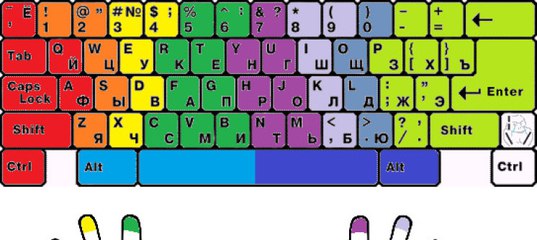 Избавьтесь от вредных привычек
Избавьтесь от вредных привычек
Этот пункт – самый сложный на пути к искусству быстрой печати. И я сейчас не о поедании пирожных в 2 часа ночи. Хотя от этой привычки тоже лучше избавиться 🙂 Скорее всего, вы набираете текст таким же способом, который использовали, когда в первый раз познакомились с клавиатурой. Верно? Это касается и расположения рук на клавиатуре, и подсматривания.
Если вы любите играть в игры, то, вероятнее всего, держите руки над клавишами «Ц», «Ф», «Ы», «В». А есть и те, кто использует всего 2 пальца из 10-ти. Если вы один из них, вам приходится все время смотреть на клавиатуру, чтобы нажимать на правильную букву.
Но вы же хотите работать на скорость? Вам срочно нужно избавиться от этой привычки и начать применять руки правильно.
2. Используйте все 10 пальцев
Вы спросите, как же правильно размещать руки на клавиатуре? Если вы внимательно посмотрите на свою клавиатуру, увидите, что на буквах «А» и «О» («F» и «J» на раскладке латиницей) есть небольшие выступы.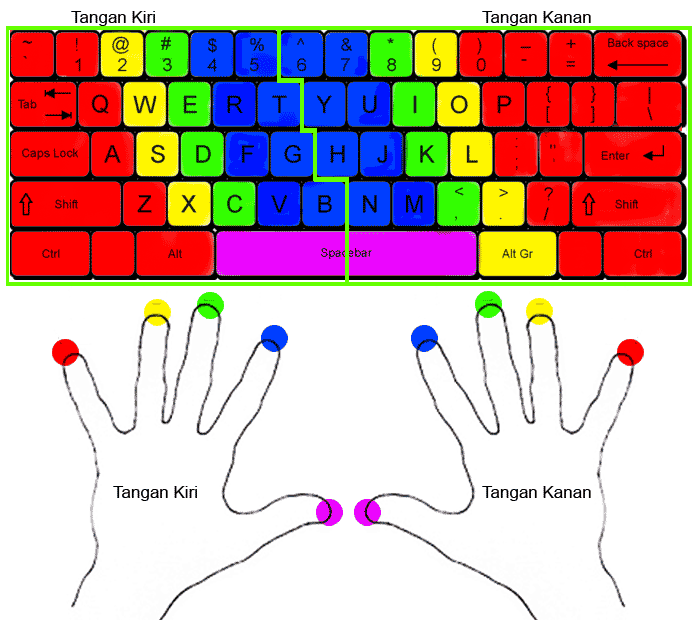 Это поможет вам найти правильное место каждого пальца без подсматривания на клавиатуру.
Это поможет вам найти правильное место каждого пальца без подсматривания на клавиатуру.
Разместите ваши пальцы левой руки на клавишах «Ф», «Ы», «В», «А», а правой – на «Ж», «Д», «Л», «О». Это средний главный ряд клавиатуры. Указательные пальцы обеих рук разместите на клавишах с выступами. А затем посмотрите на эту схему:
Цветами обозначены клавиши, которые удобно нажимать каждым пальцем из исходного положения.
Есть альтернативное положение рук, которое многим покажется удобней. Расположите пальцы правой руки над буквами «Ы», «В», «А», «М», а правой – над «Т», «О», «Л», «Д». В таком случае руки находятся в более естественном положении, но вашему мизинцу придётся хорошенько поработать.
Выбирайте то положение, которое вам нравится больше. Этот фактор не сильно влияет на скорость.
3. Учитесь печатать вслепую
Люди, которые каждый день набирают большие объёмы текстов, помнят, где находится каждая клавиша. Подсматривание на клавиатуру только замедляет процесс. Чтобы научиться не опускать глаза, нужна практика. И это займет у вас не один час. Но если вы будете постоянно тренироваться, то уже через несколько недель заметите, что ваши пальцы «запомнили», за какой участок «отвечает каждый из них».
Чтобы научиться не опускать глаза, нужна практика. И это займет у вас не один час. Но если вы будете постоянно тренироваться, то уже через несколько недель заметите, что ваши пальцы «запомнили», за какой участок «отвечает каждый из них».
Даже если сейчас это очень замедляет вашу работу, постарайтесь не смотреть на клавиатуру. Попробуйте ввести какое-то предложение. Вспомните, где находится каждая буква. Украдкой разочек подсмотреть один символ вы можете. Но не нужно смотреть, где расположена каждая буква. С каждым днём вам будет всё легче печатать. Когда вы запомните, где что находится, вам останется только выбрать скорость набора текста.
4. Запомните основные сочетания клавиш
Не удивительно, что в каждой операционной системе есть набор «горячих клавиш», который выполняют разные функции. Ваши руки уже на клавиатуре, так зачем тратить время и отвлекаться на мышку? Вам необязательно запоминать абсолютно все сочетания. Только самые основные:
- Ctrl+C – копировать;
- Ctrl+X – вырезать;
- Ctrl+V – вставить;
- Ctrl+Z – отменить;
- Ctrl+S – сохранить;
- Ctrl+F – найти слово;
- Ctrl+A – выделить всё;
- Shift+→/← — выделить следующую букву;
- Ctrl+Shift+→/← — выделить следующее слово;
- Ctrl+→/← — перейти к следующему слову без подсветки;
- Home – перейти к началу строки;
- End – перейти к концу строки;
- Page Up – подняться вверх;
- Page Down – опуститься вниз.

Вы можете использовать некоторые сочетания клавиш для быстрой работы со страницами в браузерах. Вот некоторые из них, которые будут полезными для вас:
- Ctrl + Tab – переход на следующую вкладку;
- Ctrl + Shift + Tab – переход на предыдущую вкладку;
- Ctrl + T – открыть новую вкладку;
- Ctrl + W – закрыть текущую вкладку;
- Ctrl + Shift + T – открыть вкладку, которая только что была закрыта;
- Ctrl + R – обновить страницу;
- Ctrl + N – открыть в новом окне браузера;
- Shift + Backspace – перейти на страницу вперед;
- Backspace – вернуться на одну страницу.
Большинство этих клавиш находится возле мизинца, поэтому он будет участвовать в наборе «горячих сочетаний» чаще всего.
5. Как научиться печатать на скорость онлайн
Не обязательно превращать искусство сверхскоростного набора текста в скучное серое занятие. Вы можете использовать множество программ, добавляющих веселья этому процессу. Вот несколько «союзников», которые помогут вам победить клавиатуру и получить удовольствие от печати:
Вот несколько «союзников», которые помогут вам победить клавиатуру и получить удовольствие от печати:
Эта забавная программка научит вас быстро печатать на раскладке латиницей. Ваша скорость набора показана в виде машинки. Вам дают маленький отрывок текста, который нужно набрать быстрее других пользователей. Это похоже на «гоночки». Тот, кто справится первым – победитель.
Это приложение позволяет вам научиться печатать на самых разных языках. Есть даже иероглифы. Вам предлагают список уроков. С каждым новым задача усложняется. Всё начинается с запоминания главного ряда. На первых занятиях вам предлагают набирать бессмысленный набор букв. Это помогает концентрироваться не на смысле, а на расположении символов, чтобы в дальнейшем печатать на скорость полноценные тексты.
Один из самых популярных тренажёров на просторах СНГ. Эту маленькую программку можно скачать на официальном сайте. Добавляет немного веселья в ваши тренировки и предлагает набор разных букв и слов.
Тоже предоставляет вам набор уроков. В первых нужно печатать набор букв, с увеличением сложности и скорости появляются слова и предложения. Вы можете пройти тест, чтобы проверить свою скорость печати и выбрать любой язык, или напечатать выбранный вами кусочек текста.
6. Отработайте ритм
Ритм печати – это промежуток времени между нажатиями на клавиши. Чем ровнее он будет, тем быстрее вы научитесь технике слепой печати. Возвращайте пальцы в исходную позицию после нажатия на клавишу.
7. Как научиться быстро печатать
Не торопитесь, когда только начнёте осваивать технику набора текста вслепую. Увеличивайте скорость только тогда, когда почувствуете, что выучили расположение клавиш и нажимаете на них по привычке, не задумываясь. Не торопитесь, чтобы не допускать ошибок, и всегда держите в голове 1-2 слова, которые идут дальше. Постепенно увеличивая скорость, вы не только будете быстро печатать, но и начнёте делать это качественно.
Заключение
Теперь вы знаете, как научиться быстро печатать. Вы можете спросить, есть ли разница, на устройстве какого типа и производителя набирать текст? Нет! Конечно, есть несколько конструкций, моделей и раскладок. Выбирайте их дизайн на свой вкус. А эти правила набора универсальны. Единственное, что меняется, если у вас клавиатура с раскладкой, отличающейся от стандартной «QWERTY», – расположение буквы «Ё» и некоторых других символов.
Вы можете спросить, есть ли разница, на устройстве какого типа и производителя набирать текст? Нет! Конечно, есть несколько конструкций, моделей и раскладок. Выбирайте их дизайн на свой вкус. А эти правила набора универсальны. Единственное, что меняется, если у вас клавиатура с раскладкой, отличающейся от стандартной «QWERTY», – расположение буквы «Ё» и некоторых других символов.
Читайте также:
Как уснуть быстро? 22 действенных способа ускорить засыпание
Как повысить уровень внимания и всегда достигать большего
Бизнес-книги: 8 лучших изданий, которые изменят ваш мир
Было полезно? Ставьте «Мне нравится» под статьёй – и я поделюсь с вами фишками, которые помогут повысить вашу продуктивность не только в работе с клавиатурой.
Теперь, когда вы знаете, как быстро набирать посты в блог, соцсети и письма в рассылку, вам важно знать, как заставить людей их читать и комментировать, а также отвечать. Секретами этого искусства я делюсь в этой статье: 3 простых элемента, которые заставят аудиторию комментировать ваши посты.
Читайте прямо сейчас!
Как научиться печатать на клавиатуре быстро и без ошибок
Сегодня осталось немного профессий, в которых не требуется владение компьютером. При этом без освоения техники быстрой печати ни о каком уверенном пользовании ПК не может быть и речи. Энтузиасты подсчитали: способ слепого набора текста позволяет экономить в среднем 3 рабочих недели в году.
Вам приходилось задумываться, насколько быстро вы умеете нажимать на клавиши? Обычный офисный работник развивает скорость до 200 знаков в минуту. Однако можно немного потренироваться, и вы сумеете добиться результата 300–400 знаков в минуту, что и даст обещанную экономию времени.
AdMe.ru заботится о своих читателях и постоянно ищет способы облегчить их жизнь. На этот раз мы разобрались в том, какими трюками пользуются стенографистки, чтобы набирать по 500+ знаков в минуту. Оказалось, освоить эти навыки может любой человек.
Скорость и точность печати зависят от типа клавиатуры
Мы рассмотрим преимущества и недостатки 3 самых популярных видов клавиатур.
- Механическая.
Плюсы: при нажатии на кнопку срабатывает быстрее, служит дольше. К тому же по механической клавиатуре не нужно сильно стучать: срабатывание клавиши происходит быстрее, чем вы успеваете нажать на нее до конца.
Минусы: высокая цена и громкое клацанье. - Мембранная.
Плюсы: такой клавиатуре не страшны крошки и пыль; цена в несколько раз ниже, чем у механического собрата.
Минусы: отсутствует отклик от нажатия, давить на кнопки приходится сильнее. - Мембранно-механическая.
Собрала лучшие качества обоих видов: относительно невысокая цена и быстрый отклик на касание. Такие клавиатуры устанавливают у современных ноутбуков.
Если вы решили прокачать скорость набора текста или целыми днями в офисе только и делаете, что стучите по кнопкам, стоит обратить внимание на механическую клавиатуру.
Совет: для увеличения скорости печати установите клавиатуру под наклоном. Для этого у клавиатур есть специальные ножки на задней панели, а для ноутбука существуют подставки, которые придадут правильный угол наклона для эргономичной печати.
Для этого у клавиатур есть специальные ножки на задней панели, а для ноутбука существуют подставки, которые придадут правильный угол наклона для эргономичной печати.
Правильное положение рук сокращает время набора текста
Самый популярный способ быстрого набора текста — метод слепой печати, или 10-пальцевый метод. Его 130 лет назад придумал стенографист из США Франк Макгуррин. Фишка способа заключается в том, что пользователь набирает текст, не глядя на клавиатуру, и заучивает расположение клавиш наизусть.
Для начала следует выучить правильное расположение рук на клавиатуре и узнать, где находится домашняя строка.
- Домашняя строка — это исходная позиция, на которой должны находиться ваши руки. Строка начинается с клавиши Caps Lock. Указательные пальцы должны располагаться на кнопках А (левая рука) и О (правая). Если вы приглядитесь к своей клавиатуре, то обнаружите на кнопках маленькие выпуклости. Производители придумали их для облегчения труда людей, которым приходится много печатать.

Совет: не позволяйте рукам «болтаться». Четкая позиция позволяет экономить кучу времени.
Чем лучше натренирована ваша память, тем быстрее вы печатаете
10-пальцевый метод подразумевает, что для печати вы пользуетесь всеми пальцами обеих рук. Причем каждый палец отвечает за свою область. Адепты способа предлагают выучить клавиши наизусть.
Вот пара способов, которые помогут:
1. Дедовский — приклеить к пальцам полоски бумаги с буквами.
2. Современный. С помощью онлайн-тренажеров:
Совет № 1: не стоит ожидать высокой скорости печати до тех пор, пока вы не запомните расположение букв. Отвлекаясь на подсматривание, вы теряете львиную долю времени.
Совет № 2: недавние исследования доказали, что у 10-пальцевого метода не так много преимуществ перед другими и обычный человек, который привык печатать 8 пальцами, может опередить опытную стенографистку. Все зависит от ваших физических данных и скорости реакции.
Неудобная поза за столом может испортить все дело
Правильная посадка убережет вас от проблем со спиной и увеличит продуктивность работы.
- Плохо: держать ноутбук на коленях, наклоняться к монитору (в случае если работаете за столом), сползать со стула.
- Хорошо: монитор расположен на расстоянии 45–70 см от глаз, запястья находятся на одном уровне с клавиатурой, спина прямая, а плечи расслаблены. Под ноги можно положить валик или отрегулировать кресло таким образом, чтобы стопы не затекали.
Потребность смотреть на клавиатуру тормозит освоение навыков быстрой печати
Но от нее можно избавиться следующими способами:
- Закрыв глаза, произносите слова, которые печатаете, вслух.
- Раз в день пишите под диктовку (можно записывать диалоги из фильмов или тексты песен).
- Ищите ошибки на экране монитора, а не на клавиатуре.
- После каждого нажатия возвращайте пальцы в исходное положение — на домашнюю строку, о которой мы говорили выше.

Существуют причины, которые мешают вам быстро набирать текст на клавиатуре
В обучении скоростному набору текста случаются ошибки, которым подвержены многие пользователи. Вот что мешает вам стать богом скоропечатания:
- Исправляете ошибки в процессе набора текста. Вычитывать текст нужно уже после того, как вы набрали его полностью.
- Вы сильно стучите по клавишам. Чем больше усилий вы прикладываете, тем больше тратите времени на набор текста.
- Начинаете торопиться. Навык скоростного набора приходит с опытом. По словам преподавателей компьютерной грамотности, на обучение уйдет не один десяток часов.
Совет: если вы постоянно совершаете одну и ту же ошибку, чаще делайте перерывы в работе. Из-за сильного напряжения мышцы сводит и вы нечаянно попадаете не на те кнопки.
Бонус: нетрадиционные способы обучения
Обучение иногда может быть скучным и монотонным. Мы припасли несколько методов, которые помогут разнообразить процесс получения новых навыков. Вы и сами не заметите, как станете печатать быстрее.
Вы и сами не заметите, как станете печатать быстрее.
- Набирайте панграммы — короткие тексты, которые содержат все буквы алфавита. Например:
Съешь же ещё этих мягких французских булок да выпей чаю. Широкая электрификация южных губерний даст мощный толчок подъёму сельского хозяйства. В чащах юга жил бы цитрус? Да, но фальшивый экземпляр! Шеф взъярён тчк щипцы с эхом гудбай Жюль.
- Переписывайтесь в чатах и общайтесь на форумах (только не в рабочее время, конечно).
- Играйте в онлайн-QWERTY-войны. Здесь вариант на русском языке, а здесь — на английском.
- Заведите личный блог. Это отличный способ попрактиковаться и весело провести время.
- Слушайте музыку за работой. Инструментальные композиции без вокала помогают поддерживать высокий темп печатания.
В 1946 году стенографистка Стелла Паджунас установила абсолютный рекорд по скорости набора текста. На печатной машинке IBM она «настучала» целых 1 080 знаков за минуту (это чуть больше половины листа А4). А с какой скоростью печатаете вы?
А с какой скоростью печатаете вы?
Иллюстратор Daniil Shubin специально для AdMe.ru
Правильно и быстро
Как можно учиться быстро печатать
В связи с повышенным интересом к слепому набору в последнее время я хотел бы поделиться мыслями и опытом по теме. Многое из этого вовсе не ново и уже встречалось на Хабре, поэтому попытаюсь как-то обобщить и систематизировать известную мне информацию и по возможность добавить уникального контента.
Кому и зачем это нужно?
Это не нужно тем, кто мало времени проводит за компьютером. Остальным, на мой взгляд, просто необходимо.
Когда речь идет о преимуществах печати вслепую, обычно говорят о высокой скорости набора. Печатать быстро – значит экономить время, которого порой так не хватает. Плюсы скоростной печати достаточно очевидны, однако не для всех они имеют критическую значимость. Некоторые могут вполне резонно сказать: «Мне не нужно печатать быстро, потому что у меня нет необходимости набирать большие тексты, а для переписки и прочих бытовых нужд вполне достаточно смотреть на кнопки и нажимать их одним пальцем» – и будут по-своему правы, ведь им так удобно. Но дело не только в скорости как таковой – есть два очень важных момента, касающихся здоровья, которые почему-то остаются без внимания.
Но дело не только в скорости как таковой – есть два очень важных момента, касающихся здоровья, которые почему-то остаются без внимания.
Первый из них – это наши глаза. Если набирать длинный текст, всё время переводя взгляд с монитора на кнопки и обратно, то глаза очень быстро начинают уставать. Причина в том, что расстояние от клавиатуры до экрана обычно разное, происходит постоянная перефокусировка. К тому же положение глаз при взгляде на клавиши часто близко к крайнему нижнему, в котором их непросто удерживать (это, конечно, зависит от расположения клавиатуры). При плохом освещении ситуация ещё хуже — сказывается большая разница в яркости и контрастности объектов, между которыми перемещается наш взгляд. В результате сначала могут просто начать болеть глаза, а потом (вероятно) и зрение может ухудшиться.
Второй момент – это осанка. Правильное положение тела при работе за компьютером примерно такое: спина не согнута, шея откинута назад, плечи расправлены. А если смотреть на клавиатуру, то так и тянет сгорбиться, опустить голову, в общем, заработать сколиоз.
О клавиатурах
Существует мнение, что быстро печатать можно только на каких-то специальных «гоночных» клавиатурах, которое в корне не верно. Высокая скорость набора достижима (примерно с одинаковыми усилиями) на любой исправной клавиатуре, от нетбучной до расширенной настольной. Более того, пересесть со стандартной офисной клавы за ноутбук и комфортно печатать со своей обычной скоростью – дело нескольких текстов длиной с этот абзац.
Отдельно следует упомяуть клавиатуры эргономические. У них блоки клавиш для левой и правой рук немного разнесены и находятся под таким углом, чтобы кисти рук не выгибались, а были прямым продолжением предплечий. Также может быть изменен «рельеф» клавиатуры (разные кнопки находятся на разной высоте и имеют разную форму поверхности) – это позволяет учесть длину и положение пальцев при печати. На таких клавиатурах действительно удобнее набирать, но они требуют привыкания и, соответственно, отвыкания в случае необходимости использования обычной.
О раскладках
Доминирующие раскладки клавиатуры, используемые на 99,99% компьютеров — это «ЙЦУКЕН» для русского и «QWERTY» для английского языка. Как и почему они появились – сейчас не важно, главное, что они существуют, равно как и другие. Среди латинских это в первую очередь Dvorak (несколько вариантов) и Colemak, среди русских — Typewriter, которая отличается от «ЙЦУКЕН» положением знаков препинания и буквы Ё. Считается, что в традиционных раскладках расположение букв не самое оптимальное для слепого набора, в то время как альтернативные частично решают эту проблему. Однако использование нестандартной раскладки подходит далеко не всем по вполне очевидным причинам. Помимо раскладок, для удобства существуют также фонетические раскладки, в которых буквы двух языков объединены по созвучию. Они предназначены в первую очередь для иностранцев.
О методах слепой печати
Самый распространенный метод – обычный десятипальцевый. Именно ему учат многочисленные клавиатурные тренажеры, некоторые из которых будут рассмотрены ниже.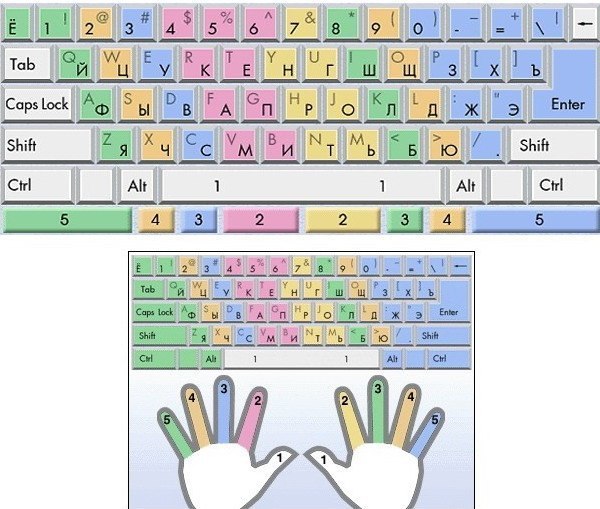 Суть метода в том, что в исходной позиции пальцы рук (кроме больших) находятся над клавишами «Ф Ы В А» и «О Л Д Ж» в русской раскладке «ЙЦУКЕН» («A S D F» и «J K L :» в английской QWERTY ), большие – над пробелом. Остальные кнопки нажимаются теми пальцами, которыми проще всего до них дотянуться.
Суть метода в том, что в исходной позиции пальцы рук (кроме больших) находятся над клавишами «Ф Ы В А» и «О Л Д Ж» в русской раскладке «ЙЦУКЕН» («A S D F» и «J K L :» в английской QWERTY ), большие – над пробелом. Остальные кнопки нажимаются теми пальцами, которыми проще всего до них дотянуться.
Однако этот метод далеко не единственный. Например, существует «альтернативный» десятипальцевый метод, который кажется многим удобнее обычного. В нём исходная позиция не «Ф Ы В А» – «О Л Д Ж», а «Ы В А М» – «Т О Л Д» (указательные пальцы в нижнем ряду, на буквах М и Т). Он хорош тем, что руки расположены более естественно, кисти рук не выгнуты наружу (особенно это заметно, когда клавиатура находится близко к телу). Но есть и недостаток — нагрузка на мизинцы, которыми приходится нажимать большее число клавиш и тянуться дальше.
Оба этих метода основаны на том, что каждая кнопка нажимается одним и тем же пальцем, которым её нажимать удобнее всего. Таким образом можно добиться очень большой, но не максимальной скорости, – дело в том, что если последовательность букв, которые нажимаются разными пальцами, можно набрать практически мгновенно, то буквы одного и того же пальца волей-неволей придется нажимать последовательно, что отрицательно сказывается на скорости. На помощь приходит адаптивный метод печати, который обычно индивидуален для каждого: нужно (в идеале) нажимать каждую кнопку тем пальцем, которым её в данный момент быстрее всего нажать. При этом одна и та же буква может набираться разными пальцами в зависимости от предыдущих и следующих букв. Каких-либо конкретных правил и обучалок не существует (по крайней мере, я не нашёл). Овладеть таким методом, вероятно, непросто, но он позволяет добиться фантастических скоростей (более 600 знаков за минуту в среднем).
На помощь приходит адаптивный метод печати, который обычно индивидуален для каждого: нужно (в идеале) нажимать каждую кнопку тем пальцем, которым её в данный момент быстрее всего нажать. При этом одна и та же буква может набираться разными пальцами в зависимости от предыдущих и следующих букв. Каких-либо конкретных правил и обучалок не существует (по крайней мере, я не нашёл). Овладеть таким методом, вероятно, непросто, но он позволяет добиться фантастических скоростей (более 600 знаков за минуту в среднем).
Как учиться?
Для того чтобы набирать тексты, не глядя на клавиатуру, вовсе не обязательно проходить «Соло». Не обязательно вообще что-то специально для этого делать – достаточно просто набирать тексты, не глядя на клавиатуру 🙂 Рано или поздно ошибок станет меньше, а скорость – больше. Не смотреть на кнопки поначалу не просто – глаза так и норовят скользнуть вниз и подсмотреть буковку. Эту проблему можно решить разными способами, например, заклеить все клавиши квадратиками изоленты, или просто перемешать их в случайном порядке.
Но тем не менее наиболее эффективный способ – это пройти один из многих тренажёров с уроками (желательно и на русском, и на английском). К сожалению, тренажёры существуют только для стандартных раскладок и стандартного десятипальцевого метода, поэтому тем, кто выбрал альтернативу, придется довольствоваться способом №1. Все нижеизложенное относится только к стандартным раскладкам и обычному десятипальцевому методу.
Один из лучших, если не самый лучший, тренажер – это Все10 (онлайн, написан на Flash). Он обладает простым и и приятным интерфейсом и хорошей базой уроков для русского и английского языков. Отлично подходит как для абсолютных новичков, так и для тех, кто уже умеет каким-то способом печатать вслепую.
Также существует замечательная программа Stamina с уроками и большим количеством нескучных текстов. Однако обучать с её помощью детей не рекомендуется в силу содержания текстов. Правда, на офсайте доступен специальный патч, устраняющий проблему 🙂
Что дальше?
Научиться печатать вслепую – ещё не значит научиться печатать быстро.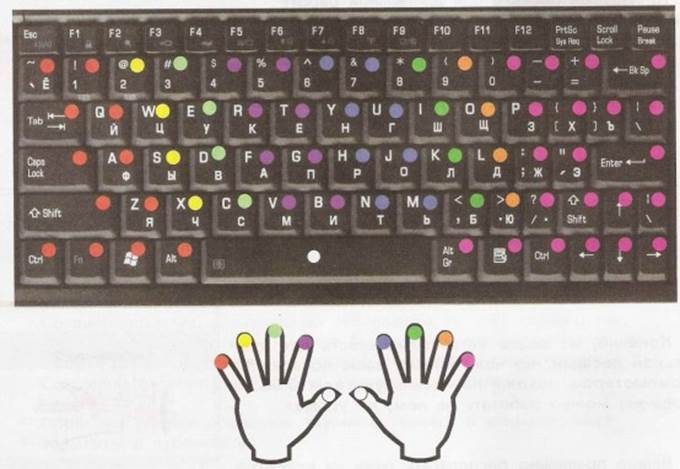 Часто скорость после прохождения всех уроков бывает даже ниже, чем скорость набора «с подсматриванием». Для того чтобы набирать быстро, нужно много практиковаться. Печатать очень много текстов. Тем, кому это и так приходится делать, можно быть уверенным в хороших результатах. Ну а всем остальным (да и им тоже) рекомендую Клавогонки – это увлекательнейшие гонки с реальными соперниками на машинках, естественно, путём набора текстов. Есть множество словарей, режимов и приятных мелочей вроде тюнинга. Лучшего средства быстро поднять скорость печати не придумаешь – соревновательная мотивация очень сильна. Осторожно! Это еще и сильный таймкиллер 🙂
Часто скорость после прохождения всех уроков бывает даже ниже, чем скорость набора «с подсматриванием». Для того чтобы набирать быстро, нужно много практиковаться. Печатать очень много текстов. Тем, кому это и так приходится делать, можно быть уверенным в хороших результатах. Ну а всем остальным (да и им тоже) рекомендую Клавогонки – это увлекательнейшие гонки с реальными соперниками на машинках, естественно, путём набора текстов. Есть множество словарей, режимов и приятных мелочей вроде тюнинга. Лучшего средства быстро поднять скорость печати не придумаешь – соревновательная мотивация очень сильна. Осторожно! Это еще и сильный таймкиллер 🙂
Еще один неплохой тренажер – Keybr.com. Он интересен тем, что генерирует фонетически правильные, но в основном бессмысленные фразы, что позволяет научиться набирать, не задумываясь. Также есть подсветка «трудных» букв.
Пара советов
- При обучении с самого начала необходимо следить за тем, чтобы правильно нажимать шифт и пробел.
 Это следует делать пальцами той руки, которая не нажимала предыдущий символ. Если изначально привыкнуть жать их только одной рукой, то очень скоро станет трудно увеличивать скорость.
Это следует делать пальцами той руки, которая не нажимала предыдущий символ. Если изначально привыкнуть жать их только одной рукой, то очень скоро станет трудно увеличивать скорость. - В первую очередь стоит обращать внимание не на скорость, а на количество ошибок. Чем меньше ошибок, тем большей скорости можно достичь. Кстати, рекомендую режим «Безошибочный» в «Клавогонках»: если чередовать его с «Обычным», прирост скорости заметно выше.
https://habrahabr.ru/post/106256/
Как научиться быстро печатать на клавиатуре двумя руками
Печать вслепую: Конструктор. Успеха
Если вы работаете за компьютером, то знаете, как много времени занимает набор текста. Чтобы облегчить задачу, изобрели метод слепого печатания. Его суть в том, чтобы использовать для набора текста все пальцы рук, не смотря при этом на клавиатуру. Благодаря этому способу можно быстро печатать.
Пошаговая инструкция поможет освоить метод набора текста вслепую.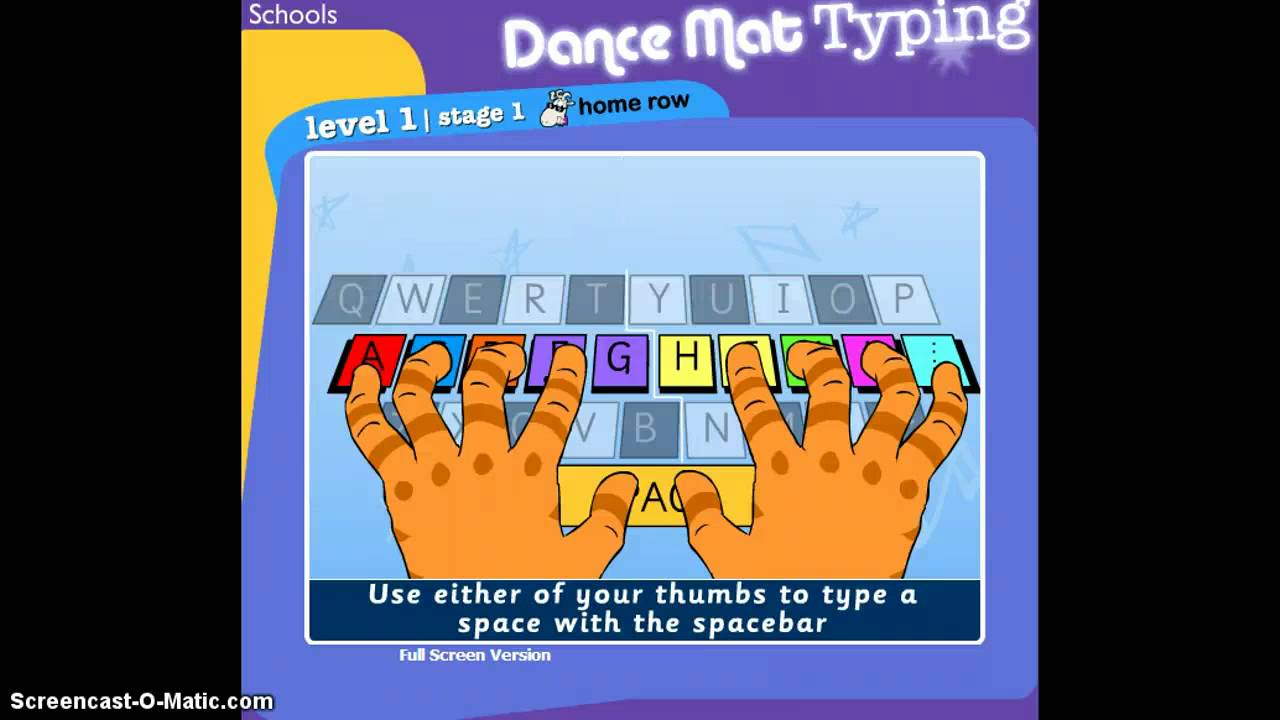 Рассмотрим стандартный способ скоропечатания на клавиатуре QWERTY.
Рассмотрим стандартный способ скоропечатания на клавиатуре QWERTY.
Узнайте, как научиться быстро печатать:
- Запомните расположение букв. Если вы давно знакомы с компьютером, то знаете, где находятся символы на клавишах. Выберите один буквенный ряд, посмотрите на него в течение 20 секунд и попытайтесь написать на листке. Проделайте это упражнение с другими рядами. Доведите до автоматизма. П
- опрактикуйтесь, набирая предложения или алфавит на клавиатуре. Постарайтесь не смотреть на кнопки.
- Используйте пальцы правильно. Метод печатания вслепую состоит в том, что в наборе букв участвуют все пальцы обеих рук.
- Правильно поставьте руки на клавиатуру компьютера. Если вы внимательно посмотрите на стандартный набор клавиш, то увидите словосочетания «ФЫВА» и «ОЛДЖ». На этих буквах расположите пальцы.
- Немного согните руки, как будто под ними находится мяч. Расслабьте кисти. Поставьте мизинец левой руки на Ф, безымянный — на Ы, средний — на В и указательный — на А. То же самое с правой рукой — мизинец находится на Ж, безымянный — на Д, средний — на Л, указательный — на О. Большие пальцы поставьте на пробел.
- На клавишах «А» и «О» почувствуете небольшие выступы, которые нужны, чтобы при скоропечатании пальцы находили свою позицию.
- Запомните, какие пальцы отвечают за буквы. Указательным пальцем левой руки нажимайте А, К, Е, П, М, С, правой — О, Г, Н, Р, И, Т, Ь. Средние пальцы левой руки отвечают за В, У, Ч, правой — за Л, Ш, Б. Безымянными пальцами левой руки нажимайте на Ы, Ц, Ч, правой — на Д, Щ, Ю. Мизинцы левой руки отвечают за Ф, Й, Shift, Caps Lock, Tab, правой — за Ж, Э, З, Х, Ъ, Enter.
Читайте также
Карта желаний: пример на 2021, как сделать правильно
Клавиатура: Pikabu
Запоминайте расположение клавиш, начиная с указательных пальцев (левая рука, потом правая). Затем включаются средние (левая рука, правая) и т. д.
Верхний цифрой ряд осваивайте после букв. Мизинцем левой руки нажимайте кнопки 1, 2, безымянным — 3, средним — 4, указательным — 5, 6. Мизинец правой руки отвечает за «+» и «–», безымянный — за 9, средний — за 8, указательный — за 7.
Когда выучите, какие пальцы отвечают за клавиши, запретите себе нажимать буквы неправильно. Контролируйте себя.
- Практикуйтесь. Для начала пробуйте набирать текст, смотря на клавиатуру, но нажимая буквы «правильными пальцами». Работайте только так. Перенабирать тексты или делать стандартные упражнения скучно. Используйте десятипальцевый метод каждый раз — в работе или общении с друзьями. Будет сложно, но без практики научиться печатать текст вслепую невозможно.
- Отработайте технику удара. Соблюдайте ритм. Ударяйте по клавишам отрывисто, как это делали машинистки. Нажимайте на кнопки подушечками пальцев. После нажатия тут же оторвите пальцы от клавиатуры.
- Воспользуйтесь приложениями для отработки печати вслепую. В интернете много клавиатурных тренажеров. Рекомендуем TypeRacer, Touch Typing Study, Stamina. Они отличаются от обычных программ нестандартным подходом, поэтому учиться печатать вслепую веселее.
- Постарайтесь не смотреть на клавиатуру. Когда пальцы рук запомнят расположение клавиш, не отрывайте взгляд от монитора. Сделать это окажется просто.
- Не торопитесь. Увеличение скорости набора текста слишком рано приведет к ошибкам. Печатать быстро и качественно научитесь через некоторое время.
- Не сдавайтесь. Наберитесь терпения. Метод набора вслепую не легкий, и, скорее всего, вы захотите остановиться. Трудно будет только вначале. Потом удивитесь: как вы жили без этого? Главное правило — не бросать начатое.
Читайте также
Как быстро похудеть в ногах дома
Девушка за клавиатурой: Брюнетка.ру
Скоропечатание пригодится каждому. Даже если ваша работа не связана с долгим набором текста, умение быстро печатать поможет сэкономить время.
Оригинал статьи: https://www.nur.kz/1727693-kak-naucitsa-bystro-pecatat-na-klaviature-dvuma-rukami.html
Как Научиться Быстро Печатать На Клавиатуре? 8 Советов
Учимся быстро печатать
В статье вы узнаете как обучиться самому быстро набирать текст на клавиатуре, не вкладывая денег.
Перед перечислением самих подсказок, советов и анализу обучающих программ по быстрой печати, хотелось бы замолвить немного о пользе данного умения.
Быстрое набивание документов становится очень важным и необходимым в обычной жизни.
Корректное пользование клавиатурой весомо затрагивает нашу продуктивность.
Если вы шустро набиваете тексты, вы гораздо работоспособнее.
Содержание:
Достоинства быстрого набора
Быстрая печать
Самое важное достоинство быстрого набора текста — экономия времени.
Также методика быстрой печати текстов положительно влияет на продуктивности и заработной плате в копирайтинге и рерайтинге.
Да и вообще, такое умение пригождается во многих профессиях.
В попытках найти работу такое умение помогает вашему скорейшему устройству.
Оно будет хорошим прибавлением к вашим другим знаниям и возможностям, которые вы указываете в краткой биографии и рассказываете на собеседовании.
Когда вы обучитесь быстрому набору текста на клавиатуре, то появится возможность печатать текст в наиболее высоком темпе, что со своей стороны сократит уровень увеличения душевного и плотского утомления.
Помимо этого, сокращается утомление.
Во время набора объёмного текста вы с частой периодичностью переключаете взгляд с клавиатуры на монитор и назад, ваши глаза в скором времени утомляются.
Виной этому частая смена фокуса. Если ещё приплюсовать различие подсветки, становится ясно из-за чего глаза испытывают дискомфорт даже после короткой работы за компьютером.
back to menu ↑
Восемь лайфхаков
back to menu ↑
Искореняем вредные привычки
Набор двумя руками
Данный момент является очень трудным на пути к мастерству быстрого набора.
Возможно вы набираете текст тем же методом, которым пользовались, когда впервые подружились с клавиатурой.
Так ведь? Это относится и к постановке пальцев на клавиатуре, и подглядыванию.
Если вы игроман, то скорее всего ваши пальцы находятся над клавишами Ц, Ф, Ы, В.
Есть и такие, кто применяет только два пальца хотя в резерве все десять.
Если вы из таких, то вам доводится каждый раз подглядывать на клавиатуру, чтобы не промахнуться мимо нужной буквы.
Перестроиться на другой мотив будет проблематично, потому что менять привычки всегда не легко.
Но через некоторое время вы забудете вариант печатанья двумя пальцами и станете действовать по новой методике.
Нужно вовремя подмечать мгновения перехода к прежней привычке и возвращаться к осваиваемой.
Главное заниматься постоянно и не забрасывать занятия.
Но вы же хотите научиться молниеносно печатать? Тогда запрещаем себе нажимать клавиши неверными пальцами.
back to menu ↑
Пользуйтесь всеми пальцами
Основной смысл: нужно освоить простую методику, которая создана больше ста лет назад американским стенографистом, и в будущем её постоянно использовать.
Методика основана на рациональном использовании всех десяти пальцев.
Вам интересно, как же корректно расположить руки на клавиатуре?
Рассмотрев досконально свою клавиатуру вы заметите, что на буквах А и О (F и J на раскладке латиницей) имеются маленькие выпуклости.
Это облегчит вам задачу определить верное расположение каждого пальца без подглядывания на клавиатуру.
Расположите пальчики вашей левой руки на клавишах Ф, Ы, В, А, а правой на Ж, Д, Л, О.
Это центральная основная линия клавиатуры. Указательные пальцы двух рук положите на клавиши с выпуклостями.
Посмотрите данную схему:
Схема расположения пальцев на клавиатуре
Расцветкой выделены кнопки, которые практичнее всего нажимать каждым пальцем из изначальной постановки рук
Имеется другой вариант расстановки рук, который многим будет удобней.
Разместите пальцы правой руки над клавишами Ы, В, А, М, а правой над Т, О, Л, Д.
В данном положении руки располагаются в привычном для них положении, но вашему мизинцу выпадет доля старательно потрудиться.
Пробел нажимаем большим пальцем той руки, которая была свободна, то есть если вы напечатали последнюю букву О, то пробел нажимаем большим пальцем левой руки, если же последняя буква перед пробелом А, то пробел нажимаем большим пальцем правой руки.
back to menu ↑
Выбирайте исходное положение
Дополнительная рекомендация: можно распечатать картинку клавиатуры на листе бумаги, это поможет запомнить расположение символов.
Заучивание размещения клавиш пальцами нужно делать таким образом: поначалу «свои» буквы выучивает указательный палец левой руки, в дальнейшем – правой.
Затем оттачиваем движения среднего левого пальца, потом правого; в дальнейшем нужно заучить размещение клавиш безымянным пальцем левой руки, далее – правым; последними символы отшлифовывают левый и правый мизинцы.
Возможно изначально поступить иначе, и начинать трудиться с текстом.
Но всё же наилучшим методом будет подбор текстов из разговорников для каждого пальца персонально (данные разговорники имеются в каждом тренажере онлайн или программе для скоростного набора).
back to menu ↑
Старайтесь не смотреть на клавиши
«Cлепой метод» набора
Те, кто ежедневно печатает крупные охваты текстов, автоматически запоминают, где какая располагается клавиша.
Подглядывание на раскладку весомо тормозит дело.
Чтобы обучиться не подглядывать, следует постоянно тренироваться. Это займёт весьма много времени.
Но если вы регулярно будете печатать, то через некоторое время обнаружите, что ваши пальцы непроизвольно встают в верное расположение.
Попробуйте уже сейчас, когда печатаете, не смотреть на клавиатуру, даже если это весомо тормозит ваш рабочий процесс.
Введите какой-то небольшой текст. Постарайтесь припомнить где находится какая клавиша.
Можете мельком подглядеть одну клавишу. Но где располагается каждый символ подсматривать не стоит.
С каждым разом вам будет это даваться всё легче и легче.
Как только вы выучите, где что находится, вам останется только потренироваться со скоростью печати текста.
back to menu ↑
Усваиваем главные комбинации клавиш
Главные или «горячие» комбинации клавиш
На клавиатурах есть подбор определённых комбинаций, которые помогают выполнять разные назначения.
Когда ваши пальцы располагаются на клавиатуре, то переключать внимание на мышку совсем не хочется.
Вам не нужно учится все комбинации.
А вот самые основные вам явно пригодятся:
- Ctrl+C – копировать;
- Ctrl+X – вырезать;
- Ctrl+V – вставить;
- Ctrl+Z – отменить;
- Ctrl+S – сохранить;
- Ctrl+F – найти слово;
- Ctrl+A – выделить всё;
- Shift+→/← — выделить следующую букву;
- Ctrl+Shift+→/← — выделить следующее слово;
- Ctrl+→/← — перейти к следующему слову без подсветки;
- Home – перейти к началу строки;
- End – перейти к концу строки;
- Page Up – подняться вверх;
- Page Down – опуститься вниз.
Быстрый набор
Так же вам понадобятся кое-какие комбинации клавиш для оперативной работы со страницами в браузерах.
Например:
- Ctrl + Tab – переход на следующую вкладку;
- Ctrl + Shift + Tab – переход на предыдущую вкладку;
- Ctrl + T – открыть новую вкладку;
- Ctrl + W – закрыть текущую вкладку;
- Ctrl + Shift + T – открыть вкладку, которая только что была закрыта;
- Ctrl + R – обновить страницу;
- Ctrl + N – открыть в новом окне браузера;
- Shift + Backspace – перейти на страницу вперед;
- Backspace – возвращаемся на одну страницу.
Основная часть данных клавиш располагается в диапазоне мизинца, в связи с этим, он будет основным помощником в наборе данных комбинации.
back to menu ↑
Организовываем правильно рабочее пространство
Правильное рабочее место
Рекомендуем выбрать удобное рабочее пространство.
Это имеет значение и для изучения методики печати без подглядывания на клавиатуру, но и для поддержания здоровья и результативности.
Нужно чтобы находится за рабочим место было комфортно и удобно.
back to menu ↑
Набиваем темп
Время, затрачиваемое на нажатия клавиш, называют темпом набора.
Чем быстрее скорость, тем скорее вы обучитесь методике набора текста без подглядывания.
После нажатия каждой клавиши старайтесь перемещать пальцы в изначальное положение.
Учимся быстрому набору
back to menu ↑
Учимся быстро печатать
Начинайте изучать методику слепой печати спокойно, не торопясь.
Увеличивать темп набора следует именно тогда, если вы наизусть помните расстановку клавиш, и набираете их автоматически, не останавливаясь чтобы подумать.
Не следует спешить, чтобы не делать погрешностей, и старайтесь удерживать в уме пару слов, которые будете печатать далее.
Со временем ритм печати вырастет, вы начнёте печатать быстрее.
back to menu ↑
Четыре программы-тренажеры
Мастерство скорого набора текста далеко нескучное и интересное занятие.
Вы можете пользоваться многими программами, которые внесут разнообразие в данное действие.
Программы, которые помогут вам обучиться быстрому набору текста и внесут свою «изюминку» в данный процесс:
back to menu ↑
TypeRacer
TypeRacer
Эта весёлая программка подсобит вам обучиться шустро, набирать текст на раскладке латиницей.
Быстрота вашей печати демонстрируется на экране.
Вам предлагается небольшой кусочек текста, напечатать который необходимо скорее соперников.
Это напоминает «гонки».
Победителем будет тот, кто напечатает быстрее.
На сайт back to menu ↑
Touch Typing Study
Touch Typing Study
Данное приложение поможет научиться печатать на различных языках.
Возможен даже вариант с иероглифами. Здесь предлагается перечень уроков.
С каждым последующим этапом миссия становится более сложной. Главное запомнить центральный ряд.
В начале вам предлагается печатать ничего не значащий подбор букв.
Это даёт возможность концентрировать внимание на раскладке символов, а не на смысле.
На сайт back to menu ↑
Стамина
Клавиатурный тренажер – Стамина
В СНГ считается одним из самых распространённых.
Эту небольшую программку есть возможность скачать с официального домена.
Она предлагает большой выбор различных символов и разнообразит ваши усилия в обучении быстрой печати.
На сайт back to menu ↑
Sense-lang
Sense Lang
Тоже перед вами открывается набор уроков.
Вначале просто нужно набирать комплектацию символов, увеличивая скорость, в дальнейшем становится сложнее и начинают возникать слова и полноценные предложения.
Тут можно выбрать нужный вам язык, пройти тест, чтобы понять быстроту своей печати и набрать выбранный вами отрывок текста.
На сайт
Имеются и менее известные приложения: «Бомбина», «RapidTyping», бесплатный клавиатурный тренажер «iQwer», клавиатурный тренажер для детей «Весёлые пальчики», «BabyType» —один из первооткрывателей клавиатурных тренажеров, который обучает быстрой печати в игровой форме, и т.д.
back to menu ↑
Выводы
Благодаря данной статье вы теперь знаете, как обучиться скорой печати на клавиатуре.
Не имеет значения на какой именно клавиатуре вы будете набирать текст.
Понятное дело, что есть разные варианты моделей, раскладок и изделий.
Вы можете выбрать оформление, которое вам понравится. Данные принципы общеприняты.
Единичное различие, которое может быть, при использовании клавиатуры с расположением клавиш, отличающейся от классической «QWERTY», — нахождение буквы «Ё» и нескольких иных символов.
Как научиться быстро печатать на клавиатуре
В этом простом уроке есть 3 шага, выполняя которые вы гарантировано сможете научиться быстро печатать на клавиатуре вслепую.
9.5 Total Score
Это подробное руководство, которое окажет вам помощь в обучении быстрого набора. Рассмотрены несколько обучающих программ.
Доступность изложения
9.5
Доступность к применению
9.5
Экономия времени
9
Экономия средств
10
Добавить свой отзыв
Урок 9. Обучение ребенка печати на клавиатуре
Современная жизнь уже совершенно немыслима без компьютеров. Они сопровождают человека везде, от дома до рабочего офиса, от кофейного аппарата до кассы магазина. Даже без разговоров о глобальной компьютеризации становится ясно, что уметь работать с компьютером сегодня нужно обязательно. Во многих учебных заведениях (пока преимущественно на Западе, конечно) место тетрадок и ручек на школьных партах заменили ноутбуки. О преимуществах и недостатках внедрения компьютеров в систему образования мы тоже как-нибудь поговорим на страницах нашего интеллектуального клуба, а пока продолжим.
Сейчас и взрослого, который не умел бы работать на компьютере, встретишь не часто, что уж говорить о детях. Но если поколению среднего возраста достаточно знать базовые программы и уметь пользоваться интернетом, а дедушкам и бабушкам вполне хватает навыков манипулирования кнопочным сотовым телефоном, то современным детям нужно владеть премудростями пользовательской компьютерной науки. И одним из базовых навыков среди них можно назвать умение быстро печатать на клавиатуре.
Умение быстро набирать текст на компьютере важно по нескольким причинам:
- Позволяет использовать компьютер в повседневной жизни и обучении (для взрослых – в работе)
- Позволяет выполнять работу на компьютере, в частности – печатать большие объемы текстов
- Позволяет быстро и эффективно взаимодействовать с людьми по всему миру
- Экономит время, т.к. печать намного быстрее письма
- Экономит силы, т.к. во время печати человек меньше устает, допускает меньше ошибок, быстрее проверяет набранный текст
Еще один существенный плюс умелого набора компьютерного текста – это то, что навык способствует лаконичному повествованию материала в полной мере. Научившись печатать быстро и грамотно, ребенок с легкостью будет успевать за ходом своих мыслей. Кто-то, конечно, скажет, что долго сидеть за компьютером вредно, но в нашем случае навык быстрой печати – это скорее необходимость, нежели прихоть. К тому же человек, не умеющий печатать, проведет за компьютером гораздо больше времени, чем умеющий это делать, особенно, если он освоил печать вслепую – без подсматривания на клавиши.
Способов же обучения печати на компьютере сегодня существует немало. Многие из них есть в свободном доступе в интернете, поэтому совсем не нужно посещать специальные курсы или покупать обучающие программы. Научить своего ребенка печатать в домашних условиях можете и вы. Предлагаем вам воспользоваться для этого эффективной методикой.
Содержание:
1
Начало обучения печати на компьютере
Первое, что следует сделать, чтобы ваш ребенок освоил компьютерную печать – помочь ему запомнить расположение клавиш на клавиатуре. Это очень просто реализуется при помощи одного приема:
- Ребенок 15-20 секунд смотрит на одну из линий букв, расположенных на клавиатуре (начинать лучше сверху) и старается их запомнить
- Ребенок выписывает линию, которую запомнил, на бумажный лист в правильном порядке (задача – в точности запомнить все три линии)
Упражнение можно повторять по нескольку раз в день, делая по 5-7 повторений за подход. Уже через несколько дней расположение букв отлично отпечатается в памяти.
ВАЖНОЕ ДОПОЛНЕНИЕ: Особую роль при обучении печати на клавиатуре играет выбор инструмента набора текста. От этого зависит качество и скорость работы. Профессиональные копирайтеры рекомендуют использовать эргономичные клавиатуры, кнопки на которых находятся в двух областях (под левую и правую руки), разделенных пустотой. В крайнем случае может подойти обычная, но слегка изогнутая клавиатура.
Вторым по значимости моментом для освоения компьютерной печати является непосредственно техника.
2
Какую технику выбрать
Уже давно не секрет, что техника набора текста при помощи нескольких пальцев всегда проигрывает и по качеству, и по скорости техникам, предназначенным конкретно для быстрого набора, например, технике слепой десятипальцевой печати. Для максимальной быстрой печати должны быть задействованы все пальцы рук, т.к. каждый из них будет работать со своей группой клавиш.
Еще в 1888 году известный американский стенографист Франк Эдвард Макгуррин разработал вышеназванный десятипальцевый метод. До этого события всегда использовался восьмипальцевый метод, т.к. он был удобен для работы на печатных машинках. Но даже для них инновация оказалась полезной и эффективной. Когда же появились компьютеры, метод Макгуррина стал неоспоримым лидером. В итоге вот уже более века люди учатся печатать десятью пальцами, благодаря чему скорость и результативность печати многократно увеличиваются.
Перейти от двухпальцевого и даже восьмипальцевого набора на десятипальцевый всегда сложно, поэтому учиться нужно правильно с самого начала.
3
Как обучать ребенка
Когда начнете обучать свое чадо методу слепой печати, во-первых, не торопитесь, а во-вторых, обращайте внимание на грамотность – нужно, чтобы ребенок научился печатать без ошибок. Темп работы, естественно, будет не так высок, как хотелось бы, но если не придавать значения грамотности, потом будет потрачена уйма времени на корректировку текста. О скорости не беспокойтесь – со временем она даст о себе знать.
Чтобы освоить навык компьютерной печати очень важно регулярно заниматься и тренироваться. Таким образом, если вы решили обучить ребенка быстрой печати, тем более печати вслепую, нужно обеспечить его практическими занятиями хотя бы 2-3 раза в день по 15-20 минут (это при том, что взрослым рекомендуется заниматься 5 раз в день по полчаса).
Теперь перейдем к техническим вопросам.
4
Расположение рук и пальцев при печати на клавиатуре
Самое правильное и практичное расположение рук ребенка на клавиатуре таково: основа каждой кисти должна находиться на специальной подставке (если клавиатура отдельная) или у нижнего края компьютера (если это ноутбук). Попросите ученика положить руки именно так, затем немного согнуть кисти, словно он держит в них мячик для пинг-понга (кстати, в компьютерных магазинах можно найти специальные маленькие клавиатуры, работать с которыми детям удобнее, чем со стандартными).
Что касается пальцев, то каждому из них соответствуют конкретные кнопки. И это вовсе не прихоть, ведь раскладка клавиатуры рассчитана так, чтобы было удобно работать десятью пальцами. Эта раскладка является наиболее оптимальной и даже имеет свое название – QWERTY (посмотрите на первые шесть кнопок верхнего ряда клавиатуры – какие буквы вы видите?).
Объясните ребенку, что кнопки расположены на клавиатуре в шесть рядов, но первый, где находятся специальные клавиши (F1-F10), при печати во внимание брать не нужно, т.к. эти кнопки нужны для выполнения вспомогательных функций, не требующихся при быстром наборе текста. А вот второй ряд (ряд чисел) нужно освоить, т.к. это позволит набирать числа быстро, не используя при этом числовой блок справа на клавиатуре.
Непосредственно практика печати начинается с того, что ребенок правильно расставляет пальцы. Вообще можно встретить несколько способов расположения пальцев, но наиболее эффективным считается вот такой:
Говоря проще, положение пальцев левой руки будет таким:
- Мизинец – над буквами «Ф/A»
- Безымянный палец – над буквами «Ы/S»
- Средний палец – над буквами «В/D»
- Указательный палец – над буквами «А/F» (одновременно отвечая за расположенную рядом строку с буквами «П/G»)
- Большой палец – над клавишей «Пробел»
А расположение пальцев правой руки – таким:
- Большой палец – над клавишей «Пробел»
- Указательный палец – над буквами «О/J» (одновременно отвечая за расположенную рядом строку с буквами «Р/H»)
- Средний палец – над буквами «Л/K»
- Безымянный палец – над буквами «Д/L»
- Мизинец – над буквой «Ж»
Специально для того чтобы пользователь (в нашем случае – ребенок) контролировал расположение пальцев, на клавиатуре на кнопках с буквами «А/F» и «О/J» есть небольшие выпуклости (это могут быть точки или полоски). Чувствуя их указательным пальцами рук, ориентироваться очень легко. Поэтому поначалу просите свое чадо обязательно класть подушечки пальцев на нужные места. Вскоре руки привыкнут к правильному положению, и необходимость в этом пропадет.
С практикой пальцы ребенка вообще перестанут касаться клавиатуры – они будут как бы нависать в нескольких миллиметрах над ней. Это можно считать показателем нового уровня мастерства, однако торопиться достичь такого результата не нужно, ибо это лишь навредит естественному протеканию процесса.
Изучать, как расположены кнопки на клавиатуре, нужно в определенной последовательности:
- Осваиваются клавиши для указательного пальца левой руки
- Осваиваются клавиши для указательного пальца правой руки
- Осваиваются клавиши для среднего пальца левой руки
- Осваиваются клавиши для среднего пальца правой руки
- Осваиваются клавиши для безымянного пальца левой руки
- Осваиваются клавиши для безымянного пальца правой руки
- Осваиваются клавиши для мизинца левой руки
- Осваиваются клавиши для мизинца правой руки
Если есть желание, можно попросить ребенка попробовать печатать всеми пальцами сразу, но, скорее всего, с непривычки он будет работать только указательными пальцами. Поэтому лучше выбрать вышеназванный вариант.
Что же касается самих текстов для обучения печати, то здесь каких-то строгих правил нет. Для тренировок подойдут и слова из словаря, и сказки, и рассказы, и сочинения и т.д. Главное, чтобы материал соответствовал ребенку по возрасту. А если хочется отдельно натренировать каждый палец, можно использовать специальные словари для пальцев, которые есть в интернете или обучающих программах-тренажерах (о программах мы еще скажем).
Одновременно с освоением клавиш и тренировкой пальцев нужно обращать внимание и на специфику удара пальцами по клавишам. Во всех обучающих материалах сказано, что далеко не последнее место в технике печати на клавиатуре занимают такие элементы, как интенсивность и сила ударов. Нажатие на клавишу должно происходить подушечкой пальца. Прикосновения следует делать легкими, четкими, резкими и отрывистыми. После удара каждый палец должен возвращаться на свое место – в то положение, которое он занимал перед нажатием на кнопку.
5
Ритм печати
Ритмичность, в которой происходит печать текста, тоже очень важна. Ритм здесь представляет собой равномерность чередования нажатий на клавиши и промежутков между ними. Объясните ученику, что соблюдение ритма значительно облегчит ему работу. Даже если ритм сбивается, все равно нужно стараться ему следовать. Нередко для обучения ритмичной печати используются метрономы. Сначала нужно следовать спокойному ритму, а через пару недель его можно немного ускорить, еще через пару недель – ускорить снова. В результате пальцы привыкнут к правильным и ритмичным нажатиям, и впоследствии можно будет уже не пользоваться метрономом.
ВАЖНОЕ ДОПОЛНЕНИЕ: Чтобы печать на клавиатуре давалась ребенку легче и быстрее, распечатайте схему клавиатуры на отдельном листе бумаги, и расположите так, чтобы она была у ребенка перед глазами, например, сверху монитора. Он может свободно пользоваться этой шпаргалкой, но смотреть на клавиатуру строго запрещено, иначе все усилия пойдут насмарку.
В заключение нам осталось сказать лишь несколько слов о специальных сервисах и программах, рассчитанных на обучение печати на клавиатуре.
6
Сервисы и программы для обучения печати на компьютере
Овладеть быстрым набором букв на компьютере вашему ребенку помогут следующие инструменты:
- Обучающая программа «Соло на клавиатуре». По словам разработчиков приложения, оно позволяет научиться быстро набирать тексты на клавиатуре, и даже стать профессиональным машинописцем в рекордно короткие сроки.
- Тренажер Stamina. Бесплатная программа для обучения набору текста. Рассчитана на обучение печати десятипальцевым методом вслепую.
- Программа VerseQ. Одна из наиболее популярных программ-тренажеров для обучения печати. Создатели приложения утверждают, что уже через час пользователь будет вслепую печатать в самой программе, а через 9-17 часов сможет работать с клавиатурой, как хороший секретарь.
- Среди других программ можно выделить специальные тренажеры для детей Baby Type и «Веселые пальчики», составленные в игровом режиме, а также онлайн-игру «Клавогонки».
Большинство приложений доступно для бесплатного скачивания на компьютер. Разобраться в них не составит труда даже ребенку. Но еще раз скажем, никакие программы и тренажеры не заменят усердия, усидчивости и труда, а потому самое главное – это заниматься регулярно и целенаправленно. Остальное уже – дело техники.
На этой позитивной ноте мы подводим финишную черту третьему блоку и всему курсу. Занимайтесь со своим ребенком грамотно и правильно, но помните, что вместе со знаниями он должен получать от вас доброту, уважение, заботу и любовь.
Мы от всего сердца желаем вам успехов и высоких результатов. Никогда не игнорируйте достижение цели – и у вас все получится!
Проверьте свои знания
Если вы хотите проверить свои знания по теме данного урока, можете пройти небольшой тест, состоящий из нескольких вопросов. В каждом вопросе правильным может быть только 1 вариант. После выбора вами одного из вариантов, система автоматически переходит к следующему вопросу. На получаемые вами баллы влияет правильность ваших ответов и затраченное на прохождение время. Обратите внимание, что вопросы каждый раз разные, а варианты перемешиваются.
Кирилл Ногалес
Секреты метода слепого печатания
Зачем нужна слепая печать?
Скорость печати обычно измеряют в числе символов, набираемых с клавиатуры за минуту. Чем больше число набираемых элементов, тем лучше – можно быстрее составить электронное письмо, исправить ошибки в крупном текстовом файле, за меньшее время выполнить любую задачу, связанные с ручным вводом текстов.
Особенно ценно умение быстрой печати для людей, профессиональная деятельность которых напрямую зависит от работы с текстами – прежде всего писателей и копирайтеров. Это еще и конкурентное преимущество при приеме на работу, соискателю, который печатает так же быстро, как говорит, можно предречь больший шанс на трудоустройство. Почему не удивить рекрутера «дополнительным» плюсом?
В той или иной мере каждый современный человек нуждается в наборе текстов, а значит, на первое место выходит экономия времени.
Но этим плюсы умения быстро набирать тексты не ограничиваются. Если Вы печатаете быстро, то Вам вряд ли будет знакома физическая усталость от долгого нахождения пальцев в неестественном положении. Всё же кисти рук не предназначены природой для работы с клавиатурой, поэтому у людей, много времени проводящих за ней, повышается риск развития заболеваний мышц и суставов. А если печатать тексты быстро, этот риск понижается, ведь за набором текста потрачено намного меньше времени, чем у не владеющих техникой быстрого набора.
Когда Вы владеете навыком слепой печати, то проявляете тем самым и заботу о здоровье глаз: они не успевают так устать, как если бы вы постоянно переводили взгляд с клавиатуры на монитор.
А еще немаловажно и то, что когда Вам комфортно печатать (ведь Вы не устаете) – появляется возможность более полно раскрыть свои мысли. Если же процесс печати вызывает неприятные ощущения, то достаточно пары секунд, затраченных на поиск нужной клавиши, чтобы «потерять» ход мысли.
Как освоить быструю печать без особых затруднений?
Для начала необходимо запомнить расположение клавиш. На самом деле ничего сложного здесь нет. Следует начать с запоминания одной раскладки (например, кириллической). Не торопите себя, вдумчиво изучите содержимое рядов, начиная с верхнего. Двигайтесь слева направо, фиксируйте в памяти, какая буква за какой следует. Сделайте это несколько раз и проверьте себя, можно воспроизводить ряд по памяти вслух, а можно записать на листе бумаги. Главное – добиться автоматизма, а он неизбежно придет, если вы сделаете все тщательно.
Итак, у Вас получается воспроизводить расположение букв и специальных символов уже достаточно быстро. Желательно подумать о хорошей клавиатуре, идеальным вариантом будет чуть изогнутая или разделенная на две рабочие области – для левой руки и для правой.
Старайтесь соблюдать правильную осанку, не наклоняйтесь слишком сильно, не откидывайтесь на спинку кресла. Позаботьтесь о достаточном уровне освещенности. Это – залог вашего здоровья при работе с клавиатурой!
Пришло время переходить к следующему шагу обучения.
Не торопитесь…
Конечно, главное скорость. Но на первых порах, как ни странно, Вам нужно немного другое. А именно – надо научиться печатать если не без ошибок, то с малым их количеством. Смотрите на монитор, и печатайте по памяти. Пусть сначала и не очень быстро, но это придет со временем. Да, придется потрудиться, с неба ни одно умение не падает, даже если Вы очень талантливы. Немного позже Вы заметите, что печатая без ошибок, экономите время, и у Вас уже получается набирать тексты быстрее, чем раньше.
Правильная расстановка пальцев рук – крайне важна. Есть несколько рабочих схем, советуем выбирать наиболее распространенные. Возможно, Вы удивитесь, но первые наработки по обучению слепой печати появились еще в девятнадцатом веке. Стенографист Фрэнк Макгуррин поспорил с коллегой, что сможет набрать текст, не глядя на клавиши, быстрее, чем тот – обычным методом набора, смотря на клавиатуру. Пари было выиграно, а метод Макгуррина взяли на вооружение тогдашние машинистки и стенографисты. С тех пор метод претерпел некоторые изменения, но основные принципы остались те же: печатать не глядя на клавиатуру, эффективно использовать все десять пальцев, располагать каждый из пальцев на определенной области с 3-4 клавишами.
Не стремитесь обучиться как можно быстрее. Качество превыше всего, и чем меньше ошибок вы будете допускать при слепом десятипальцевом наборе, тем проще вам будет в дальнейшем.
Мы рекомендуем Вам располагать пальцы правой руки следующим образом: мизинец – над буквой Ж, безымянный над Д, средний над Л и указательный – над О.
Пальцы левой руки: мизинец над Ф, безымянный над Ы, средний над В, указательный палец над А.
Большие пальцы обеих рук поместите на пробел.
Вы наверняка обратили внимание на небольшие прямоугольные выступы, расположенные на кнопках А и О. Соответственно, для указательных пальцев обеих рук. По началу необходимо ориентировать на эти буквы, они станут своего рода отправной точкой для Вашего будущего мастерства.
Со временем Вы сможете чувствовать А и О, не опираясь пальцами на них.
Как правильно ударять по клавиатуре?
Вроде бы очень простой вопрос, но ответ не так однозначен, как кажется. Запомните: четкий, отрывистый, легкий. Именно такими характеристиками должен обладать каждый Ваш удар по клавишам. Каждый удар должен выполнять не просто пальцем, а всей кистью, это очень важно. Ударили – возвращаете кисть в исходную позицию. Ваши пальцы будут как бы парить над клавиатурой, делая точные удары в нужную её область при наличии такой необходимости.
По пробелу нужно бить ребрами большого пальца, который в данный момент не «занят» работой над другими клавишами.
Немаловажно соблюдать ещё одно правило: удары должны проходить в определенном темпе, лучше даже сказать – ритме. Это значит, что интервалы между нажатиями должны быть примерно равными. Такой ритмичный подход довольно быстро даст свои результаты, и Вы даже не будете понимать, как Вам удавалось раньше печатать по-другому. Только вот скорость вырастет в несколько раз.
Какой тренажер для развития скорости печати самый лучший?
Хорошая поговорка гласит: «на вкус и цвет товарищей нет». Кому-то понравится одно, кому-то совсем другое. Но из наиболее известных в Рунете программ-тренажеров можно посоветовать Stamina (скачивается на компьютер), «Клавогонки» (в социальных сетях), VerseQ, «Бомбина», «СОЛО на клавиатуре».
Выбирайте то, что покажется Вам удобнее. Конечно, тренажер не научится печатать вслепую вместо Вас, но может неплохо поспособствовать Вам в этом начинании. Желаем успехов!
2 способа научиться печатать быстрее и точнее
- Есть несколько способов научиться печатать быстрее, включая исправление осанки и положение пальцев.
- Вы также можете научиться печатать быстрее, используя различные игры с набором текста и тесты скорости, которые требуют от вас быстрого и точного набора текста в течение длительного периода времени.
- Чтобы научиться печатать быстрее, нужно время и опыт, поэтому нет гарантии, что какой-либо один метод будет работать.
- Посетите домашнюю страницу Business Insider, чтобы узнать больше.
Учитывая, как часто мы печатаем на физической клавиатуре, умение печатать быстрее — бесценный навык.
В среднем человек печатает около 40 слов в минуту, но на самом деле можно удвоить это количество с практикой. Практикуйтесь еще больше, и вы сможете достичь более 100 слов в минуту.
Однако следует отметить, что набор текста — это навык. Это означает, что нет какого-либо одного гарантированного способа научиться печатать быстрее — только набор методов, которые показывают доказательства того, что они помогают машинистам совершенствоваться.
Ознакомьтесь с продуктами, упомянутыми в этой статье:
Беспроводная комбинированная клавиатура Logitech MK345 (от 49,99 долл. США при наиболее выгодной покупке)
Как печатать быстрее и точнее
Поддерживайте правильную осанку и положение рук
Для оптимального набора текста ваша спина должна быть выровнена со спинкой стула, локти согнуты, а обе ступни должны стоять на земле.
Правильная осанка сделает процесс набора текста более комфортным и снизит нагрузку на запястья.
Есть три основных ключа к достижению хорошей осанки.
Керри Ван / Business Insider
Для рук: положите пальцы на клавиатуру так, чтобы указательный палец левой руки находился на клавише F, а указательный палец правой руки — на клавише J.Ваши пальцы должны естественным образом ложиться на средний ряд клавиатуры, также известный как клавиши домашнего ряда.
Правильно расположив пальцы на «домашнем ряду», вы сможете печатать быстрее.
Керри Ван / Business Insider
При вводе клавиш вне основного ряда перемещайте ближайший палец вверх или вниз.Чтобы ограничить гимнастику пальцев, ваши мизинцы должны отвечать за нажатие клавиши «Shift», а большие пальцы — за клавишу пробела.
Упражнение мышечной памяти
Лучший способ сделать это — научиться печатать вслепую, то есть печатать, не глядя на клавиатуру.
Откройте пустой документ и начните вводить любые слова, которые придут вам в голову. Не беспокойтесь о скорости — сосредоточьтесь на ограничении опечаток!
Если сложно не смотреть на руки, можно приобрести пустую клавиатуру или чехол для клавиатуры.
Другой вариант — активировать экранную клавиатуру в качестве ориентира, чтобы у вас не возникало соблазна подглядывать.
Для этого перейдите в строку поиска вашего компьютера и введите «клавиатура», чтобы открыть настройки клавиатуры.
На ПК щелкните «Экранная клавиатура».
На ПК экранная клавиатура должна быть одним из первых вариантов клавиатуры.Керри Ван / Business Insider
Для пользователей Mac:
1. Открыв настройки клавиатуры в системных настройках, щелкните вкладку «Клавиатура» в верхней части меню.
2. Убедитесь, что установлен флажок «Показывать клавиатуру и средства просмотра смайлов в строке меню». Если нет, щелкните по нему, чтобы проверить.
На Mac вам нужно включить экранную клавиатуру из меню.Уильям Антонелли / Business Insider
3. Теперь вы должны увидеть меню клавиатуры в правом верхнем углу экрана, которое даст вам возможность «Показать средство просмотра клавиатуры».
Экранная клавиатура будет доступна в строке меню.Уильям Антонелли / Business Insider
Практика, практика, практика
Как только вы почувствуете себя комфортно, печатая вслепую, вы готовы приступить к делу.
Тесты скорости — отличный способ попрактиковаться. Эти игры дают вам заранее написанный отрывок и предлагают набрать его как можно быстрее — без опечаток.Некоторые сайты даже позволяют вам соревноваться с другими машинистками, чтобы увидеть, кто печатает быстрее всех.
Некоторые отличные (и бесплатные) игры для набора текста — это Typeracer, Typing.com и TypingTest. Если вы выполните поиск, вы можете найти десятки популярных тестов набора текста по всему Интернету.
Игры с набором текста могут помочь вам изучить мышечную память и правильное расположение пальцев.Керри Ван / Business Insider
Но как бы вы это ни делали, научиться печатать быстрее требует времени и опыта. Самое важное, что нужно знать, это то, что практика ведет к совершенству.
Посмотрите видеоверсию этой статьи на YouTube:
Как печатать быстрее: советы и рекомендации по освоению клавиатуры
Живя на грани цифровых технологий, где набор текста является почти повседневной необходимостью, очень важно научиться правильно пользоваться клавиатурой.Вы не только можете работать более продуктивно и быстрее выполнять задачи с помощью клавиатуры, но и быстрее набираете текст, чтобы не отставать от ума; этот голосок в вашей голове, у которого есть великие идеи, может продлиться всего несколько секунд, прежде чем он будет забыт.
В этой статье мы дадим вам 5 советов, которые помогут вам начать печатать быстрее и правильно . Некоторые из советов довольно очевидны, но мы предоставим вам несколько приложений, которые помогут вам практиковаться и учиться быстрее.
Рекомендуемая литература: 50 сочетаний клавиш в Windows 8, которые вы должны знать
1.Избавьтесь от вредных привычек
Наверное, сложнее всего избавиться от плохих привычек печатать. Вероятно, вы использовали один и тот же метод набора текста с тех пор, как начали использовать клавиатуру, вплоть до того места, где вы кладете ладони. Если вы играете в FPS (шутер от первого лица), вы, вероятно, привыкли класть левую руку на клавиши WASD и можете иметь более сильные пальцы на левой руке, чем на правой (исходя из опыта).
Другие могут печатать только двумя пальцами, удерживая над десятью (или более) клавишами каждый, и всегда должны следить за клавиатурой, чтобы получить нужные клавиши.Хотя вы можете быстро печатать только половиной пальцев, вам нужно положить ногу (или руки) и немедленно избавиться от этой привычки.
2. Используйте все 10 пальцев
Следующим шагом является повторное обучение правильному расположению пальцев на клавиатуре . Если вы внимательно посмотрите на клавиатуру, вы заметите выпуклые неровности на каждой из клавиш F и J. Это поможет вам найти правильное положение пальцев, не глядя на клавиатуру.
В идеале, указательные пальцы должны лежать на клавишах F и J, а остальные пальцы встают на свои места естественным образом.
На рисунке ниже вы заметите цветные области, на которых показаны клавиши, закрытые каждым пальцем. Вы заметите, что средние пальцы и безымянные пальцы используются только для нескольких клавиш на клавиатуре, а указательные пальцы — над средней частью клавиатуры. Навигационные, пунктуационные и функциональные клавиши управляются преимущественно мизинцем.
Если это вас смущает, зайдите на такие сайты, как TypingClub или Typing Web, где они проведут вас через каждый шаг, чтобы познакомиться с клавиатурой.В некоторых из их упражнений задействовано только 2 пальца, и по мере выполнения их программы вы постепенно освоите способ более быстрого и правильного набора текста с клавиатуры.
3. Научитесь прикасаться к типу
Далее: слепой ввод. Это когда вы набираете , не глядя на клавиатуру . Фактически, для опытных машинисток взгляд на клавиатуру действительно замедляет их работу.
Чтобы добраться туда, нужна практика, и мы не говорим здесь о часах. Могут пройти недели, прежде чем вы научите свои пальцы управлять клавишами, за которые они отвечают.Даже если это замедляет вас, не возвращайтесь к тому, как вы печатали раньше.
Теперь попробуйте набирать предложения, не глядя на клавиатуру, и постарайтесь запомнить положение каждой буквы. Если вам нужно украдкой взглянуть на клавиатуру, вы можете, но повторить то же самое слово или предложение еще раз, на этот раз не глядя на клавиатуру. На это нужно время, но если вы настроены решительно, с каждым днем становится все легче.
В конце концов, вы будете знать, где находится каждая клавиша, и с этого момента это просто вопрос скорости.
4. Навигация с помощью основных сочетаний клавиш
Неудивительно, почему в Windows и Mac OS много сочетаний клавиш. Поскольку обе ваши руки уже находятся на клавиатуре, зачем тратить время на навигацию с помощью мыши? Необязательно запоминать все ярлыки, только самые распространенные.
Общие сочетания клавиш, указанные ниже, в основном используются в текстовых редакторах:
| Ярлыки | Описания |
| Ctrl + C | Копия |
| Ctrl + X | разрез |
| Ctrl + V | Паста |
| Ctrl + Z | Отменить |
| Ctrl + S | Сохранить |
| Ctrl + F | Поиск слова |
| Ctrl + A | Выделить все |
| Shift + стрелка влево или вправо | Выделите следующее письмо |
| Ctrl + Shift + стрелка влево или вправо | Выделить следующее слово |
| Ctrl + стрелка влево или вправо | Перемещение текстового курсора к следующему слову без выделения |
| Дом | Перейти к началу строки |
| конец | Перейти в конец строки |
| Страница вверх | Прокрутка вверх |
| Страница вниз | Прокрутка вниз |
Вы также можете использовать сочетания клавиш при просмотре веб-страниц.Вот несколько ярлыков, которые вы можете использовать для навигации в веб-браузерах.
| Ярлыки | Описания |
| Ctrl + Tab | Перейти к следующей вкладке |
| Ctrl + Shift + Tab | Перейти на предыдущую вкладку |
| Ctrl + T | Открыть новую вкладку |
| Ctrl + W | Закрыть текущую вкладку |
| Ctrl + Shift + T | Открыть ранее закрытую вкладку |
| Ctrl + R | обновить текущую веб-страницу |
| Ctrl + N | Открыть новое окно веб-браузера |
| Backspace | Вернуться на одну страницу |
| Shift + Backspace | Перейти на одну страницу вперед |
Наконец, вот несколько распространенных сочетаний клавиш для более общей (Windows) навигации.
| Ярлыки | Описания |
| Alt + Tab | Перейти к следующему открытому окну |
| Alt + Shift + Tab | Перейти к предыдущему открытому окну |
| Alt + F4 | Закрыть текущее окно |
Для использования этих сочетаний клавиш потребуется мизинец, так как многие из клавиш-модификаторов, таких как Ctrl, Alt и Shift, находятся ближе всего к вашему мизинцу.
5. Практика работы с приложениями
Практика набора текста на клавиатуре не должна вызывать стресса (хотя временами может казаться, что это так). Вы можете попрактиковаться во многих играх с набором текста. Вот несколько веб-сайтов, на которых вы можете научиться управлять клавиатурой и одновременно получать удовольствие.
Тип Racer
TypeRacer — это простая и увлекательная игра, в которой каждый игрок представлен автомобилем. Вам дадут отрывок из книги или текст песни, затем вы наберете его, чтобы начать «гонку» с другими игроками.Выигрывает тот, кто первым напечатает отрывок.
Keybr.com
Keybr генерирует удобочитаемые случайные слова, в которых некоторые слова написаны неправильно, чтобы помочь вам лучше запоминать распространенные комбинации букв, а не вводить случайные буквы. Он предоставит вам статистику, чтобы узнать, в какой области клавиатуры вы слабее. Он также предлагает слова на разных языках, а также различные раскладки клавиатуры.
Исследование слепого набора текста
Упражнения на этом сайте помогут вам удобно расположить пальцы, постоянно прося вас набирать эти буквы правильным пальцем.Он также предлагается на разных языках.
Обучение печати
Learn typing — это простой веб-сайт, на котором есть масса объяснений, подходящих для новичков, которые учатся печатать вслепую. После того, как вы освоите основы, вы сможете выполнять и более сложные упражнения.
Тренируйтесь печатать правильно
Мы предлагаем множество различных уроков набора текста, которые подходят вам, независимо от ваших текущих навыков набора текста.
С чего начать?
Если вы еще не печатали всеми 10 пальцами, вам следует сначала ограничиться набором уроков для начальной позиции и основного ряда.В этих упражнениях вам не нужно сильно двигать пальцами, и вы можете привыкнуть нажимать клавиши каждым пальцем.
Когда вы почувствуете себя комфортно, печатая всеми пальцами, вам следует начать упражнения с другими рядами клавиатуры и потренироваться в движениях пальцев. Всегда следите за тем, чтобы ваши руки оставались расслабленными в исходном положении и не сводили судороги при нажатии на клавишу.
Какие уроки набора текста мне подходят?
Новичкам, для которых использование всех 10 пальцев пока еще очень непривычно, мы рекомендуем начинать с разминки.Здесь комбинации клавиш еще не такие требовательные, и вы можете почувствовать положение пальцев, положение клавиш и движения при печати.
Если вы уже немного более уверены в себе и хотите быстро научиться печатать, вам следует сосредоточиться на упражнениях со словами и выполнять их по порядку. Начиная с основного ряда, вы шаг за шагом изучаете новые клавиши, используя настоящие слова, и не перегружаетесь множеством клавиш в начале.
Опытным пользователям следует выполнять практические упражнения в дополнение к упражнениям со словами.Они предлагают вам разнообразие и тренируют определенные часто используемые слова.
Упражнения для пальцев состоят из более сложных комбинаций клавиш, с помощью которых вы можете тренировать и развивать свои навыки набора текста. Упражнения для рук построены так же, как и упражнения для пальцев. Это лучший выбор, если вы хотите сосредоточиться на более слабой руке.
И не забывайте: как зарегистрированный пользователь вы также можете создавать свои собственные уроки набора текста, которые вы можете оптимально адаптировать к своим требованиям.
Когда мне следует начинать новое упражнение?
Это решение зависит от ваших тренировочных целей. Например, если вы планируете безопасно печатать со скоростью 50 слов в минуту, вам следует многократно превышать 50 слов в упражнении, прежде чем начинать новое упражнение.
Обратите внимание, однако, что время выполнения также играет роль. Если вы справляетесь со скоростью 50 слов в минуту во время одноминутной практики набора текста, это не обязательно означает, что вы можете поддерживать эту производительность даже во время пятиминутной практики набора текста.Если вы достигли своей цели с помощью коротких наборов текста, увеличьте время упражнения, прежде чем переходить к следующему уроку набора текста.
Подсказка
Обзор уроков набора текста показывает, сколько разных символов используется в тексте упражнения. Чем больше персонажей используется, тем сложнее становится практика.
5 Советы по вводу текста для начинающих и студентов
На первом уроке слепого набора текста вы узнаете, как класть руки на клавиатуру, распознавать клавиши исходного ряда и печатать правильными пальцами.По мере прохождения курса каждый новый урок знакомит вас с несколькими клавишами, которые вы можете практиковать, пока не почувствуете себя комфортно, находя их, не отрывая глаз от экрана.
Когда вы освоите новые буквы, ваша уверенность и точность возрастут вместе с вашей скоростью. Только учтите, что не каждый новичок сразу достигает совершенства. Чтобы научиться печатать вслепую, требуется несколько сеансов. Это потому, что вы должны сначала изучить технику набора текста, а не точность или скорость, а это требует развития новой мышечной памяти.
Более того, если вы провели большую часть своей жизни, печатая несколькими пальцами, вы не только осваиваете новый навык, но и одновременно работаете над преодолением укоренившихся привычек «охотиться и клевать». Во-первых, настройтесь на успех, поклявшись никогда не смотреть вниз.
Затем позаботьтесь о технике, а затем о точности. Не отдавайте приоритет скорости, пока не добьетесь того, что станете печатать вслепую. Наконец, ознакомьтесь с нашими советами ниже и сообщениями TTRS о клавишах домашней строки, правильном размещении пальцев, длительности обучения слепому вводу и преимуществам набора текста для получения дополнительной информации.
5 советов для тех, кто учится печатать
Следите за своей осанкой. Есть две причины, по которым вы должны правильно сидеть за компьютером. Первый связан с обеспечением адекватного притока крови к пальцам и облегчением правильного положения рук. Во-вторых, потому что вы не хотите навредить себе. Синдром запястного канала вызывает тупую ноющую боль или онемение в запястье, предплечье или руке, но этого можно избежать, если держать локти согнутыми под углом 90 градусов и расслабить запястья, слегка положив руки на клавиатуру.Перед тем, как начать урок, отрегулируйте высоту экрана, чтобы шея была прямой, и старайтесь не выгибать спину. Поставьте ступни на пол, встряхните руки и сделайте несколько глубоких вдохов, чтобы расслабить тело. Если вы, будучи новичком, постараетесь выучить эту рутину, вы выработаете здоровые привычки печатать, которые помогут защитить вас от травм в дальнейшем.
Используйте свои чувства. Мультисенсорное обучение — это когда вы задействуете все свои чувства, чтобы помочь вам приобрести новый навык, и это может быть особенно полезно при печати.Глаза, уши и пальцы работают вместе, когда вы видите слово на экране, слышите его вслух и вводите правильными пальцами. Некоторые мультисенсорные программы, в том числе курсы чтения и правописания с сенсорным вводом, также дают вам возможность отображать на экране ручное руководство, в котором указывается, как следует вводить клавиши. Это наглядное руководство может быть полезно для начинающих учеников, и вы всегда можете отключить его на более позднем уроке, когда вам будет удобнее владеть клавиатурой.
Будьте краткими и милыми. Хотя у вас может возникнуть соблазн потратить много времени на отработку новых навыков набора текста, сидеть за клавиатурой и слишком долго смотреть в экран — это не здорово. Идеальный урок для новичка должен быть не короче 20 минут и не больше часа. Повторение — ключ к автоматизации движений, но короткие и частые упражнения, как правило, наиболее эффективны. Постарайтесь немного попрактиковаться в машинописи каждый день или несколько раз в неделю. Это поможет тренировать руки и постепенно развивать необходимую мышечную память в пальцах.Если вам действительно нужно проводить продолжительное время за компьютером, делайте много перерывов, чтобы передвигаться, потянуться и сфокусировать взгляд от экрана.
Учитесь на своих ошибках. Когда вы впервые учитесь печатать, точность не так важна, как владение техникой набора текста. Фактически, повторение одной и той же ошибки может быть скрытым благословением, поскольку часто предупреждает вас о неправильном положении пальцев. Если вы продолжаете случайно нажимать не ту клавишу, попробуйте настроить камеру, которая будет записывать ваши руки, пока вы печатаете, а затем внимательно следите, чтобы увидеть, начинаете ли вы с клавиш домашней строки и перемещаете каждый палец в нужном направлении.Для особенно сильных движений попробуйте произносить букву вслух, когда вы ее печатаете, а если все остальное не помогает, нанесите кусок замазки или клейкой ленты на клавишу, чтобы ваши пальцы могли ее легче найти. Помните, что важно усваивать каждый урок с точностью 80% или выше, прежде чем двигаться дальше.
Получайте удовольствие. Выучите все ключи, а затем начните экспериментировать со своим новым навыком. Вы когда-нибудь закрывали глаза или выключали свет и пробовали печатать в темноте? Сенсорный ввод также позволяет вам поддерживать зрительный контакт с другом или членом семьи во время записи разговора.Когда вы научитесь находить клавиши одним касанием и наберете скорость, у вас появится блестящий навык для заметок. Вы также можете изучить компьютерные сочетания клавиш и другие полезные трюки с клавиатурой. ОСНОВНОЙ СОВЕТ. Если вам хочется взглянуть на клавиши во время урока набора текста, вы можете подумать о том, чтобы поставить черный маркер на клавиатуру, чтобы заблокировать буквы. Просто помните, что любой, кто не знает клавиатуры, больше не сможет использовать вашу клавиатуру! Как вариант, приклейте к клавишам лист бумаги или даже накиньте кухонное полотенце на клавиатуру.Таким образом, вы будете вынуждены находить клавиши одним касанием.
Что вы можете ожидать от
Повышенная точность
Когда вы овладеете навыком набора текста, вы заметите, что ваша точность увеличивается, и вы тратите меньше времени на нажатие клавиши удаления. Если вы используете такую программу, как «Чтение касанием» и «Заклинание», чтобы учиться, вы даже можете вытащить графики, отражающие ваш прогресс. Видя, как далеко вы продвинулись, вы сохраните мотивацию закончить курс, а также повысите вашу уверенность в использовании компьютеров.Узнайте больше о важности мотивации и повышения самооценки и уверенности в себе из этих постов.
Большая скорость
Став опытным машинистом, вы также станете быстрее. Это связано с тем, что чем чаще вы вводите слово, особенно часто встречающееся, тем легче будет повторять одну и ту же последовательность букв с большей скоростью. Найдите время и посмотрите, сколько времени у вас уйдет на то, чтобы ответить на все электронные письма в вашем почтовом ящике, написать отчеты на работе или написать сочинение в школе.
Повышение навыков письма
Вы также, вероятно, заметите повышение качества вашего письма. Это связано с той скоростью, с которой теперь вы можете переводить свои идеи в текст. Ваш ход мыслей не будет нарушен поиском ключей или написанием писем от руки; процесс достаточно быстр, чтобы уловить идеи, прежде чем они ускользнут. Некоторые машинистки описывают это как свободный поток идей через кончики пальцев на экран. Узнайте больше об улучшении навыков письма.
Улучшение чтения и правописания
Если вы когда-либо сталкивались с трудностями или различиями в обучении или хотели бы пройти курс повышения квалификации по английской орфографии, начало программы набора текста TTRS — это шаг в правильном направлении. Это потому, что повторное знакомство со словами в курсе не только учит вас печатать, но и ускоряет их распознавание, что укрепляет навыки чтения с листа. Мультисенсорные подходы помогают развить звуковые навыки, а умение писать слова с использованием мышечной памяти улучшает орфографию.
Больше возможностей для карьерного роста
Если вы ищете повышение на своей нынешней работе или думаете о смене карьеры, приобретение навыков набора текста может дать вам право на новую должность. Чем быстрее вы справляетесь с письменными задачами на компьютере, тем вы ценнее для своего работодателя. В то же время навыки набора текста могут открыть возможности для карьерного роста, о которых вы раньше не задумывались. Узнайте больше о вакансиях, требующих навыков набора текста.
Не сдавайся
Если вы прошли несколько уроков для начинающих и по-прежнему сталкиваетесь с проблемой слепого набора текста, проанализируйте, почему.Возможно, вам стоит попробовать новую клавиатуру. У некоторых людей руки слишком велики или слишком малы для традиционных рук, поэтому новое устройство может иметь решающее значение.
И если дело не в оборудовании, возможно, это метод, которому вы пытаетесь следовать. Рассмотрите возможность записи на новый курс. Сенсорное чтение и заклинание было успешным инструментом для детей, студентов, работающих взрослых и ветеранов охоты и клеветы. Его мультисенсорный и самостоятельный подход может быть именно тем, что вы ищете.
Узнать больше
Наконец, вы можете подумать о том, чтобы нанять репетитора, который будет помогать вам в еженедельных очных сессиях набора текста. Помимо исправления проблем с осанкой и положением рук, репетитор может подбодрить вас, чтобы добиться успеха. Узнайте больше о том, как найти подходящего репетитора.
У вас есть какие-нибудь полезные советы? Делитесь ими в комментариях!
Полное руководство — Effectiviology
Эта статья содержит исчерпывающий список советов, которые покажут вам, как печатать быстрее, и как оставаться здоровым и комфортным, пока вы это делаете.Приведенные здесь советы охватывают все, от того, как улучшить технику набора текста, до того, как настроить рабочее пространство, до того, как решить, следует ли вам изменить раскладку клавиатуры, и многое другое.
Читая эту статью, помните, что вам не обязательно реализовывать все, что вы читаете. Вместо этого постарайтесь найти несколько советов, которые, по вашему мнению, могут принести вам наибольшую пользу, и сосредоточьтесь только на них, по крайней мере, на начальном этапе. Помните: даже несколько небольших советов могут иметь большое значение, когда дело касается скорости набора текста и вашего здоровья.
Как улучшить технику набора текста
Используйте легкое прикосновение при наборе текста
Когда вы печатаете, старайтесь использовать минимальное усилие, необходимое для нажатия каждой клавиши. Не ударяйте по клавишам сильнее, чем нужно, так как это может снизить скорость набора текста и увеличить нагрузку на руки при наборе текста.
Помните, что даже несмотря на то, что разница между легким и сильным нажатием клавиши относительно невелика, со временем она значительно увеличивается.
Не двигайте руками
Старайтесь держать руки относительно неподвижными во время набора текста. Слишком частое их перемещение приводит к замедлению работы и утомлению рук.
Примечание. Позже в этой статье вы увидите несколько способов минимизировать количество движений рук и пальцев при наборе текста, включая изменение раскладки клавиатуры и обучение сенсорному вводу.
Будьте последовательны в своих схемах набора текста
Старайтесь согласованно выбирать пальцы, которыми вы нажимаете каждую клавишу. В общем, чем выше ваша последовательность, тем быстрее вы будете печатать.
Вы можете гарантировать последовательность, используя определенную систему набора текста, например традиционную систему набора текста вслепую, где каждый палец отвечает за столбец клавиш, а также удерживая руки относительно неподвижно над клавиатурой.
Единственный случай, когда постоянство является проблемой, — это когда у вас есть плохая привычка печатать, например, когда вы используете определенный шаблон набора текста, который замедляет вас или каким-то образом напрягает вашу руку.В таких случаях в долгосрочной перспективе вы выиграете больше от изменения техники набора текста, даже если в краткосрочной перспективе это замедлит вашу работу и помешает вашей способности печатать единообразно.
Знайте, что вы собираетесь ввести дальше.
При вводе вы должны думать не только о клавише, которую вы нажимаете прямо сейчас, но и о нескольких следующих клавишах, которые будут следовать за ней. Это позволит вам печатать без ненужных пауз, гарантируя, что вы всегда будете готовы нажать следующую клавишу в последовательности.
Как правильно настроить рабочее пространство
Правильная настройка рабочего места имеет решающее значение, поскольку это относительно легко сделать, и это поможет вам печатать быстрее, чувствовать себя более комфортно и избежать большинства проблем со здоровьем.
Как расположить клавиатуру
Следует помнить несколько вещей относительно того, как следует размещать клавиатуру:
- Убедитесь, что клавиатура размещена так, чтобы вы отцентрировали ее на части с буквами. Многие люди ориентируются на всю клавиатуру, включая цифровую клавиатуру (которая обычно находится справа). Однако, поскольку люди в основном используют буквы при наборе текста и очень редко используют цифровую клавиатуру, при этом вам приходится работать телом или руками, слегка скрученными в сторону буквенной части, что создает ненужную нагрузку на ваше тело.
- Клавиатуру следует размещать на такой высоте и на таком расстоянии, чтобы вы могли держать локти под углом 90 ° (или под углом, который немного больше этого). Это снижает нагрузку на ваше тело и способствует поддержанию хорошей осанки в целом.
- Клавиатуру следует располагать таким образом, чтобы можно было сохранять нейтральное положение запястья при наборе текста. По сути, вы хотите убедиться, что ваши запястья не наклонены во время набора текста, ни вверх, ни вниз, поскольку это создает излишнюю нагрузку на них.
Как правильно расположиться
Во время работы вы должны сидеть так, чтобы это способствовало хорошей осанке; это поможет вам правильно расположить руки во время набора текста и в целом полезно для вашего здоровья.
В частности, вам следует обратить внимание на следующие моменты:
- Ваши ножки должны ровно стоять на полу.
- Ваши колени должны быть расположены над ногами и над стулом и согнуты под прямым углом (или под углом немного большим, чем этот).
- Ваш таз должен быть наклонен вперед, а ваши бедра должны быть на той же высоте, что и ваши колени (или немного выше).
- Нижняя часть спины должна быть слегка изогнутой и должным образом поддерживаться стулом или подушкой для спины с поясничной опорой.
- Ваша Верхняя часть спины должна быть расслабленной и нейтральной; не сидите сгорбившись вперед.
- Ваши плечи и руки должны быть расслаблены и по бокам.
- Ваша шея должна быть расслаблена, а голова должна балансировать прямо на верхней части позвоночника , который должен находиться в относительно нейтральном положении, без наклона вперед или изгиба назад.
Поскольку большинство из нас склонны сидеть с плохой осанкой, может быть трудно привыкнуть к тому, чтобы делать так много изменений одновременно.Таким образом, чтобы сначала занять правильную позицию, попробуйте просмотреть приведенный выше список и изменить каждую часть своего тела за раз. Затем, во время работы, время от времени проверяйте себя и исправляйте осанку, пока не привыкните правильно сидеть.
Имейте в виду, что время от времени можно ерзать на сиденье, но большую часть времени старайтесь сохранять хорошую осанку. Если вы чувствуете, что вам нужно растянуться, встаньте со стула и сделайте это как следует, а не пытайтесь делать это сидя.
Наконец, обратите внимание, что стул, на котором вы сидите, играет огромную роль в вашей способности поддерживать хорошую осанку, и многие проблемы со здоровьем, возникающие из-за плохой осанки, можно легко решить, переключившись на стул получше. Поскольку вы, как правило, проводите много времени, работая в своем кресле, и поскольку хорошие эргономичные кресла не обязательно являются дорогими, их определенно стоит покупать.
Как расположить монитор
Если ваш монитор расположен неудачно, вам, вероятно, будет сложно сохранять правильную осанку во время набора текста и во время работы в целом.Соответственно, при размещении монитора убедитесь, что он:
- По центру прямо перед вами.
- Устанавливается так, чтобы верхняя часть экрана находилась примерно на уровне глаз.
- На расстоянии около 2 футов / 60 см от вас.
Кроме того, убедитесь, что экран размещен так, чтобы не было бликов из ближайших окон или других источников света.
Если что-то на экране слишком мало для просмотра, не наклоняйтесь вперед, чтобы на это смотреть.Вместо этого используйте программное решение, такое как функция «масштабирования».
Обратите внимание: если вы используете ноутбук и не можете правильно расположить экран, подумайте о приобретении подставки для ноутбука, а также беспроводной клавиатуры и беспроводной мыши, которые помогут вам сохранять удобную осанку во время работы. Как мы увидим позже, внешняя клавиатура и мышь в целом того стоят, если вы много работаете на своем ноутбуке, поскольку встроенные клавиатура и мышь, как правило, приводят к неоптимальной производительности.
Поддержка рук во время отдыха и набора текста
Как правило, предплечья и запястья должны иметь полную поддержку во время отдыха. Они должны отдыхать в таком положении, которое кажется естественным для вашего тела и позволяющим им расслабиться. Мягкая поверхность для отдыха предпочтительнее твердой, поэтому, если ваша рабочая поверхность твердая (например, если это стеклянный стол), подумайте о том, чтобы использовать мягкую подушку для стола.
Однако когда дело доходит до того, следует ли иногда опереться руками во время набора текста, ситуация немного сложнее.
Некоторые люди рекомендуют держать руки в воздухе во время набора текста и опускать их только тогда, когда вы хотите отдохнуть.Это поможет вам сохранить нейтральное положение запястья, что лучше для вас с точки зрения здоровья рук.
Тем не менее, есть также потенциальные преимущества в том, чтобы поддерживать руки во время набора текста, поскольку это поможет вам не утомляться так быстро и поможет обеспечить относительно неподвижность рук во время набора текста, что повысит скорость набора текста.
В целом, вам решать, предпочитаете ли вы, чтобы руки плавали во время набора текста, или вы предпочитаете, чтобы они на чем-то опирались.Поэкспериментируйте с обоими вариантами и посмотрите, какой из них ускоряет набор текста и помогает избежать боли в запястье.
При необходимости вы можете переключаться между двумя вариантами во время работы. Обычно это означает, что вы должны позволять рукам лежать на удобной поверхности в периоды, когда вы работаете за компьютером и вам нужно много печатать, и что вы должны позволять рукам плавать в периоды, когда вы работаете за компьютером, но вам не нужно много печатать.
Во время работы вам не нужно сидеть
До сих пор мы видели рекомендации по поддержанию хорошей осанки в сидячем положении, что является наиболее распространенным способом работы большинства людей за компьютером.
Однако в некоторых случаях вы можете работать стоя, что может быть лучше для вашего общего состояния здоровья. Для этого вы можете либо смастерить подставку, на которую можно поставить компьютер, либо использовать специальный стоячий стол.
Вы можете сделать еще один шаг вперед и работать во время ходьбы на беговой дорожке, которая имеет различные преимущества для здоровья. Однако этот вариант сложнее реализовать, чем вариант « стоя », и исследования показывают, что при ходьбе вам немного сложнее сосредоточиться на печатании, а также на различных других задачах, хотя производительность по сравнению с сидением или стояние относительно незначительны.
В целом, решая, сидеть ли, стоять или ходить во время работы, постарайтесь найти, какой из этих вариантов позволяет вам чувствовать себя лучше физически, а также позволяет поддерживать высокий уровень работоспособности.
Кроме того, имейте в виду, что вы можете переключаться между различными состояниями, если это поможет вам чувствовать себя более комфортно. Например, вы можете сидеть, пока работаете, но вставать, когда делаете перерыв, что также может быть полезно для вашей продуктивности.
Самое главное, независимо от того, как вы решите работать, вы должны убедиться, что правильно настроили свое рабочее место и сохранять хорошую осанку во время работы.Выполнение этого упражнения в положении стоя или при ходьбе мало чем отличается от выполнения этого упражнения в положении сидя, с той лишь заметной разницей, что ваши ноги поставлены.
Используйте хорошую клавиатуру
Получите себе хорошую эргономичную клавиатуру — это простой способ повысить скорость набора текста и сохранить здоровье рук без особых усилий с вашей стороны.
Есть два основных признака того, что вам нужна новая клавиатура:
- Вы чувствуете, что ваша текущая клавиатура тормозит вас. Например, это может произойти, если клавиатура недостаточно отзывчива или если клавиши слишком маленькие.
- Вам кажется, что ваша текущая клавиатура заставляет вас напрягать руки. Например, это может произойти, если клавиатура заставляет вас нажимать клавиши с большим усилием или если клавиши расположены слишком близко друг к другу.
Распространенный сценарий, когда вам может понадобиться новая клавиатура, — это если вы проводите много времени за работой на ноутбуке и используете встроенную клавиатуру ноутбука, поскольку клавиатуры по умолчанию, которые поставляются с большинством ноутбуков, неудобны для набора текста, и в конечном итоге замедлят вас.
Какую клавиатуру лучше всего купить, зависит от таких факторов, как ваши личные предпочтения и размер руки, поэтому не существует клавиатуры, подходящей для всех. Перед покупкой ознакомьтесь с соответствующими техническими характеристиками клавиатуры и ознакомьтесь с отзывами предыдущих пользователей.
Обратите внимание, что некоторые люди рекомендуют использовать механическую клавиатуру . Однако исследования по этой теме показывают, что, хотя использование механической клавиатуры может помочь уменьшить некоторую нагрузку на руки по сравнению с обычной клавиатурой, обычно она не увеличивает скорость набора текста пользователями, а в некоторых случаях может даже снизить ее.
В целом, если вы хотите повысить скорость набора текста и сохранить здоровье рук во время работы, вам следует подумать о приобретении эргономичной клавиатуры. Большинство из них не слишком дороги и могут прослужить вам долгие годы. Кроме того, если вы страдаете от боли в руке из-за постоянного использования компьютера, подумайте о приобретении эргономичной мыши, которая может помочь в дальнейшем решении этой проблемы.
Стоит ли менять раскладку клавиатуры?
Раскладка клавиатуры — это способ расположения клавиш на клавиатуре.Некоторые люди рекомендуют изменить эту раскладку, чтобы увеличить скорость набора текста и снизить риск возникновения проблем со здоровьем, связанных с набором текста, в ваших руках.
В следующем разделе мы увидим, какие раскладки клавиатуры наиболее распространены, поймем, когда стоит менять раскладку клавиатуры, и узнаем, какие незначительные изменения вы можете внести в раскладку клавиатуры, помимо ее полного изменения.
Распространенные раскладки клавиатуры
Наиболее распространенными раскладками для английских клавиатур являются QWERTY, Dvorak и Colemak.Из них QWERTY, безусловно, является наиболее распространенной раскладкой, поскольку это была первая раскладка, представленная на рынке, и теперь она является раскладкой по умолчанию на подавляющем большинстве клавиатур.
Раскладки клавиатуры Dvorak и Colemak были разработаны позже в попытке создать более эффективную раскладку клавиатуры, чем раскладка QWERTY, поскольку раскладка QWERTY была разработана с целью преодоления механических проблем в пишущих машинках и, следовательно, была хуже с точки зрения эргономики. перспектива.
Таким образом, эти новые макеты были разработаны с целью увеличения скорости набора текста и снижения нагрузки на руки за счет выполнения следующих задач:
- Сведение к минимуму расстояния, которое проходят ваши пальцы при наборе текста.
- Уравнивание использования разных пальцев при наборе текста.
- Обеспечение постоянного чередования рук и пальцев при наборе текста.
Например, рассмотрим изображение ниже, которое показывает, как в раскладке Дворака все гласные набираются левой рукой, в то время как большинство согласных набираются правой рукой, чтобы обеспечить относительно ритмичное чередование между руки при наборе текста. Кроме того, наиболее распространенные буквы помещаются в средний (домашний) ряд, где пальцы обычно лежат, что означает, что они должны пройти относительно небольшое расстояние, чтобы нажать на них.
Ценность этих раскладок становится очевидной, когда мы анализируем, как используется клавиатура при вводе списка из ~ 1000 наиболее распространенных слов на английском языке:
- С точки зрения расстояния , например, : наши пальцы перемещаются примерно на 16 000 см при использовании раскладки QWERTY, 9 500 см при использовании Dvorak и 8 000 см при использовании Colemak.
- С точки зрения использования рук , например, мы используем левую руку, чтобы нажимать около 66% клавиш при использовании раскладки QWERTY, 52% клавиш при использовании Dvorak и 56% клавиш при использовании Colemak. .
Стоит ли переделывать раскладку клавиатуры?
Выше мы видели, что раскладки клавиатуры, такие как Dvorak и Colemak, превосходят раскладку QWERTY по различным эргономическим показателям, таким как расстояние, пройденное пальцами при наборе текста. Однако главный вопрос, когда дело доходит до решения, следует ли вам менять раскладку клавиатуры, заключается в том, приводит ли это улучшение к увеличению скорости набора текста и снижению нагрузки на руки на практике.
Что касается скорости , исследования по этой теме неубедительны, когда дело доходит до определения того, позволяет ли использование альтернативной раскладки клавиатуры людям печатать быстрее.Потенциальная причина, по которой улучшения эргономики не обязательно приводят к увеличению скорости набора текста, заключается в том, что факторы, которые делают новые макеты более эффективными, могут не быть факторами, которые в первую очередь ограничивают скорость набора текста.
Следовательно, решая, следует ли переключаться на новую раскладку клавиатуры, вы должны, как правило, , а не предполагать, что это увеличит скорость набора текста по сравнению с обучением правильному вводу текста на клавиатуре QWERTY.
С точки зрения комфорта , однако, переключение на альтернативную раскладку клавиатуры, безусловно, может быть выгодным, поскольку такие раскладки действительно более эргономичны, чем раскладка QWERTY по умолчанию. Хотя трудно окончательно определить, приводит ли это различие к уменьшению вероятности возникновения проблем с руками, вполне вероятно, что использование такого макета является полезным, по крайней мере, до некоторой степени.
Помимо скорости и комфорта, еще одним важным фактором, который следует учитывать при принятии решения об изменении раскладки клавиатуры, является удобство использования , что означает, что вы должны учитывать, насколько вероятно, что вы будете использовать клавиатуру с другой раскладкой в повседневной жизни. жизнь.
В частности, поскольку скорость принятия альтернативных раскладок настолько низка, вы вряд ли столкнетесь с чем-либо, кроме раскладки QWERTY по умолчанию, при работе на общедоступных компьютерах или на устройствах других людей. Это может быть проблемой, если вы настолько привыкли к новой раскладке, что в конечном итоге вам будет сложно печатать на клавиатуре QWERTY.
Эту проблему иногда можно решить, если вы научитесь печатать вслепую, используя альтернативный макет (например, Dvorak или Colemak), и если вы можете легко изменить макет на общедоступном компьютере, который вы используете, с точки зрения программного обеспечения.Однако это может раздражать и время от времени создавать проблемы.
Кроме того, имейте в виду, что изменение раскладки клавиатуры также затрудняет работу других людей на вашем компьютере. Это может быть преимуществом или недостатком, в зависимости от вашей точки зрения.
В целом изменение раскладки клавиатуры может помочь вам чувствовать себя более комфортно при вводе текста, но не следует предполагать, что это приведет к значительному увеличению скорости набора текста или значительному уменьшению проблем со здоровьем.
Если вы тратите много времени на набор текста, возможно, стоит научиться печатать на альтернативной раскладке, но поскольку это требует больших усилий, а так как это может затруднить работу на других клавиатурах, изменение вашей раскладка клавиатуры, как правило, не первое, что вам следует делать, если вы пытаетесь улучшить скорость набора текста.
Другие модификации клавиатуры, которые вы можете внести
Хотя изменить всю раскладку клавиатуры относительно сложно, есть некоторые незначительные изменения, которые вы можете внести в свою раскладку, что может привести к значительным преимуществам, не требуя больших усилий для вашей часть.
Например, вы можете заменить редко используемую клавишу CapsLock чем-то более полезным, например левой клавишей Ctrl, которая используется чаще и находится в более неудобном положении.
Хотя внесение изменений такого типа, вероятно, не окажет существенного влияния на скорость набора текста, это может помочь улучшить рабочий процесс и снизить нагрузку, которую вы испытываете при вводе неудобных комбинаций клавиш или при использовании неудобно расположенных клавиш.
Следует ли вам научиться печатать вслепую?
Что такое слепой набор
Сенсорный набор предполагает набор текста, не глядя на клавиатуру, полагаясь на мышечную память и положение рук для поиска необходимых клавиш.
Традиционно, слепой ввод подразумевает размещение восьми пальцев (без больших пальцев) в горизонтальном ряду в средней части клавиатуры (домашний ряд ), при этом каждый палец отвечает за нажатие только нескольких клавиш, как показано ниже.
Зоны набора текста для каждого пальца на клавиатуре QWERTY. Клавиши в домашнем ряду обведены кружками. Указательные пальцы поместите на клавиши F и J. Мизинцы (мизинцы) обычно отвечают за нажатие большинства клавиш-модификаторов (например,грамм. «Ctrl» и «Alt»), а большой палец используется для нажатия клавиши «Пробел».
Здесь, например, мы видим, что правый указательный палец отвечает за нажатие на столбцы клавиш от «6» по диагонали до «N» и от «7» по диагонали до «M».
Обратите внимание, что на большинстве современных клавиатур обычно есть выпуклая полоса или точка на домашних клавишах указательных пальцев (на клавишах «F» и «J» на QWERTY-клавиатуре), чтобы помочь машинистам на ощупь определить свое положение на клавиатуре. клавиатуре и совместите пальцы, не глядя на клавиатуру.
Слепой ввод лучше?
Сенсорный набор текста обычно сравнивают с системами набора текста самоучками, в которых машинистки используют другую комбинацию пальцев для набора текста, чем при традиционном слепом наборе. Люди, использующие эти стили набора текста, обычно полагаются на свои указательные пальцы, на свои средние пальцы или на комбинацию этих двух пальцев при вводе текста.
Самоучительские стратегии набора текста обычно называют охотой и клеванием набором , поскольку многим людям, которые их используют, приходится смотреть на клавиатуру, чтобы находить клавиши во время набора.Однако многие машинистки-самоучки способны печатать, не глядя на клавиатуру, полагаясь только на свою мышечную память, аналогично тем, кто научился печатать, используя традиционную систему набора текста вслепую.
У традиционного сенсорного набора текста есть два предполагаемых преимущества:
- Повышенная скорость набора.
- Пониженная нагрузка на руки.
Однако исследования по этой теме не позволяют сделать окончательных выводов относительно этих предполагаемых преимуществ.
С точки зрения скорости , слепой набор не обязательно быстрее, чем другие стили набора текста, и люди, которые используют стратегии набора текста-самоучки, могут достигать скорости, равной скорости слепых наборщиков, как мы можем видеть на изображении ниже. :
Источник: How We Type: Movement Strategies and Performance in Everyday Typing (статья в журнале)
С точки зрения нагрузки на руки , слепой набор имеет некоторые преимущества, так как уменьшает движение рук и требует относительно равное использование пальцев (в отличие от того, чтобы полагаться в первую очередь на указательный и средний пальцы), оба фактора — факторы, которые могут помочь уменьшить напряжение, которое испытывают ваши руки и пальцы.
В то же время, однако, слепой набор текста также имеет некоторые незначительные недостатки с точки зрения напряжения руки, поскольку он заставляет вас нажимать некоторые общие клавиши неудобным образом, и поскольку он иногда заставляет вас искривлять руку, чтобы войти определенные комбинации клавиш.
Кроме того, еще одним недостатком традиционной системы слепого набора является то, что она обычно требует сознательной практики, без которой навыки слепой печати у большинства людей со временем теряются.
В целом, обучение печатать, не глядя на клавиатуру, может быть очень полезным для вашей скорости набора и рабочего процесса.
Если вам сложно делать это естественным образом, вы потенциально можете извлечь выгоду из изучения традиционного стиля слепого набора текста. Однако, если вы уже относительно быстро набираете текст, и если вы уже можете печатать, не глядя на клавиатуру, то вы, вероятно, не выиграете от изучения того, как печатать вслепую с использованием традиционной системы набора текста вслепую.
Таким образом, когда дело доходит до увеличения скорости набора текста, ваше основное внимание должно быть сосредоточено на том, чтобы научиться печатать, не глядя на клавиатуру, что может включать либо традиционную систему набора текста вслепую, либо нет, в зависимости от ваших личных предпочтений и возможностей. .
Как научиться печатать вслепую
Чтобы научиться печатать вслепую с использованием традиционной системы, вы можете найти бесплатные курсы и программное обеспечение в Интернете, которые могут помочь вам тренировать навыки набора текста вслепую. Однако в долгосрочной перспективе ваша способность печатать вслепую будет в первую очередь зависеть от того, продолжаете ли вы печатать таким образом, когда находитесь за компьютером.
Таким образом, если вы хотите научиться печатать вслепую, используя традиционную систему, самый простой способ сделать это — просто положить руки в соответствующее положение на клавиатуре, как мы видели выше, и начать печатать, пока гарантируя, что каждый палец нажимает только назначенные ему клавиши.Сначала вам придется смотреть на клавиатуру при этом, но со временем вы должны развить необходимую мышечную память, чтобы печатать, не глядя на клавиатуру.
Имейте в виду, что научиться печатать вслепую поначалу может быть неприятно, особенно если вы относительно хорошо владели своим предыдущим стилем набора текста. Как и в случае с любым другим навыком, слепой набор текста займет у вас время, чтобы овладеть им, поэтому важно придерживаться его.
Наконец, если вы решили, что хотите научиться печатать вслепую, вам следует убедиться, что для начала нужно сосредоточиться на точности, а не на скорости, поскольку ваша цель в первую очередь — развить необходимую мышечную память.Если вы будете его придерживаться, ваша скорость набора текста со временем будет увеличиваться по мере того, как вы адаптируетесь к этому новому режиму набора текста.
Альтернативы традиционному сенсорному вводу
Если вы не хотите учиться печатать вслепую с помощью традиционной системы сенсорного набора, но вы хотите улучшить свою технику набора текста и научиться печатать быстрее, все еще есть некоторые полезные вещи, которые вы можете извлечь из этой системы, чтобы дополнить ваш собственный стиль набора текста.
Во-первых, вы можете решить научиться печатать, не глядя на клавиатуру .
Как мы видели ранее, многие люди, не использующие традиционную систему набора текста вслепую, способны печатать, не глядя на клавиатуру, полагаясь только на свою мышечную память и положение рук. Вы можете узнать, как это сделать, просто научившись печатать, не глядя на клавиатуру.
Разница между этим и изучением традиционной системы слепого набора состоит в том, что здесь вы должны сосредоточиться только на вводе текста, не глядя на клавиатуру, в то время как в традиционной системе слепого набора нужно сосредоточиться на изучении того, какой палец нужно нажимать какой ключ.
Хотя поначалу это может быть сложно, может быть легче научиться это делать, чем изучать традиционную систему набора текста вслепую, и она все же может помочь вам печатать быстрее.
Другое дело, что вы можете это сделать научиться использовать гибридный стиль набора .
Это включает в себя интеграцию определенных аспектов традиционной системы набора текста вслепую в ваш собственный стиль набора текста таким образом, чтобы вы могли печатать быстрее, не требуя таких усилий, как изучение всей системы набора текста вслепую.
Например, если вы склонны полагаться в первую очередь на свою доминирующую руку при наборе текста, вы можете разделить клавиатуру поровну между обеими руками при наборе текста, что позволит вам печатать быстрее, а также снизит нагрузку на вашу доминирующую руку.
Наконец, вы также можете внести незначительные изменения в свой стиль набора .
Для этого нужно внести относительно небольшие изменения в технику набора текста, что может существенно повлиять на скорость набора текста без особых усилий с вашей стороны.
Например, вы можете начать нажимать пробел большими пальцами вместо того, чтобы использовать средний или указательный пальцы. Такую модификацию легко внести, и она может помочь вам значительно улучшить скорость набора текста.
В целом, даже если вы не хотите изучать традиционную систему набора текста вслепую, вы можете позаимствовать некоторые ее аспекты, чтобы улучшить свой собственный стиль набора текста. Это поможет вам печатать быстрее и уменьшить нагрузку на руки, а также не потребует столько усилий, как изучение полной системы набора текста вслепую.
Как предотвратить повторяющиеся деформационные травмы
Повторяющиеся деформационные травмы (RSI) — это травмы, которые возникают в результате незначительных повторяющихся действий, таких как набор текста и щелчок мышью, влияние которых накапливается с течением времени. RSI болезненен, и, если его не лечить, может стать изнурительным, вплоть до того, что вам будет трудно сжать руку и схватить обычные предметы.
Существует четыре основных фактора, которые подвергают вас риску повторной деформации во время работы за компьютером:
- Плохая техника набора текста.
- Плохая осанка и положение тела.
- Напряженные или слабые мышцы.
- Чрезмерное использование клавиатуры или мыши.
До сих пор в статье мы видели, как вы можете улучшить свою технику набора текста и осанку /, выравнивание тела , что может помочь вам значительно снизить риск возникновения RSI.
Что касается этих двух факторов, еще одна вещь, которую вы можете сделать, чтобы уменьшить нагрузку на руки, — это не искажать их, когда вы набираете комбинации клавиш.Например, такие комбинации, как «Ctrl + Z» и «Ctrl + T», могут вызвать сильное напряжение, если вы наберете их одной рукой.
Таким образом, если вам нужно набрать такие комбинации клавиш, попробуйте сделать это двумя руками одновременно. Например, если вам нужно ввести комбинацию «Ctrl + Z», попробуйте нажать правую кнопку «Ctrl» правой рукой и клавишу «Z» левой рукой.
Кроме того, если вы испытываете боль в определенной части руки или в определенном пальце, старайтесь не слишком сильно двигать им, чтобы уменьшить нагрузку на них.Например, если у вас болит запястье, попробуйте при наборе текста двигать всей рукой, а не запястьем.
Кроме того, если у вас напряженных мускулов в руках, вы можете сделать несколько вещей, чтобы снизить риск RSI и смягчить его симптомы:
- Перед тем как разогреть руки. вы начинаете печатать.
- Убедитесь, что на вашем рабочем месте не слишком холодно.
- Полностью расслабьтесь и дайте отдых рукам, когда вы не используете их активно.
- Делайте перерывы, чтобы правильно растянуть руки.
Если у вас слабых мышц рук , вам следует укрепить руки и пальцы с помощью терапевтической замазки, стресс-мячей, тренировочных лент, ручных захватов, пальцевых захватов или китайских мячей для упражнений. В крайнем случае, многие из этих инструментов можно смастерить из предметов домашнего обихода, например, свернутых носков или обычной резинки.
Вы также можете получить пользу от более общих видов упражнений, таких как подтягивания и тяжелая атлетика, хотя они, очевидно, требуют больше усилий с вашей стороны.
Наконец, помните, что когда дело доходит до RSI, наиболее важным фактором, который следует учитывать, является чрезмерное использование той части вашего тела, которая страдает от чрезмерного напряжения.
Вы можете уменьшить напряжение, которое испытываете при наборе текста, улучшив технику набора текста и свою осанку, и вы можете повысить способность своего тела справляться с этим напряжением, решив любые проблемы, с которыми вы сталкиваетесь с напряженными или слабыми мышцами. Однако, в конце концов, чем больше вы пользуетесь руками и пальцами для набора текста и использования компьютера, тем выше вероятность того, что вы пострадаете от RSI.
Следовательно, если вы достигнете точки, в которой вы начнете испытывать RSI, вам, вероятно, придется уменьшить количество вводимых и щелчков, которые вы делаете, изменив способ использования компьютера.
Например, вы можете заменить некоторые электронные письма телефонными звонками, если это возможно. Точно так же вы можете посвятить больше времени планированию того, что вы собираетесь написать, прежде чем писать это, чтобы уменьшить необходимость редактирования позже.
Кроме того, если ваши руки нуждаются в отдыхе, вы можете воспользоваться программой распознавания голоса вместо того, чтобы печатать вручную.Это особенно полезно, если вам нужно время, чтобы оправиться от RSI, но по-прежнему нужно много использовать компьютер.
Использование программного обеспечения для распознавания голоса также может быть полезным в целом, и некоторым людям легче диктовать свои мысли программе во время прогулки, чем набирать их вручную. Очевидно, что это не идеальный вариант для всех, но некоторые люди считают, что им это подходит.
В целом тема RSI сложна, и если вы подозреваете, что страдаете от него или подвержены риску, подумайте о прочтении одной из следующих книг с подробными сведениями о том, как предотвратить и лечить RSI:
Другие полезные советы по набору текста
Используйте сочетания клавиш и макросы
Вы можете сэкономить много времени во время работы и снизить нагрузку на руки, научившись использовать некоторые базовые сочетания клавиш , которые представляют собой комбинации клавиш, которые щелкнув вместе, вы можете активировать определенную функцию в программе.
Чтобы найти полезные сочетания клавиш, просто выполните поиск по названию программного обеспечения, с которым вы работаете, вместе с термином «сочетания клавиш» или «полезные сочетания клавиш». Если вы хотите узнать, как выполнить определенное действие с помощью сочетания клавиш, вставьте описание этого действия в строку поиска (например, «документ для печати с помощью сочетания клавиш Microsoft Word»).
Не начинайте с попыток выучить столько сочетаний клавиш, что вы будете ошеломлены и не сможете вспомнить ни одно из них.Вместо этого сосредоточьтесь на тех, которые вы можете использовать чаще всего, а когда вы привыкнете к ним, добавьте еще несколько, которые могут вам помочь.
Помимо ярлыков, вы также можете рассмотреть возможность использования компьютерных макросов , которые представляют собой короткие последовательности нажатий клавиш или щелчков мыши, которые автоматически активируют более длительные серии действий. Макросы обычно настраиваются дольше, чем сочетания клавиш, но они могут сэкономить вам много времени, особенно если вы склонны выполнять одни и те же задачи неоднократно.
Подобно поиску соответствующих ярлыков, вы можете просто поискать в Интернете руководства по настройке необходимых макросов. Строка поиска должна содержать слово «макрос» вместе с названием программного обеспечения, которое вы используете, а также описание функции, которую вы пытаетесь выполнить.
Игнорировать опечатки на этапе написания
Работа с опечатками и незначительными ошибками во время письма может прервать ваш рабочий процесс и помешать вашей способности думать о том, что вы хотите написать.Поэтому в некоторых случаях (в зависимости от того, что вы пишете) вам может быть выгодно игнорировать опечатки в процессе написания и вместо этого разбираться с ними позже, на этапе редактирования.
Вы можете даже пойти дальше и решить полностью отказаться от чтения текста на начальном этапе написания, за исключением периодической проверки его, чтобы убедиться, что все работает правильно.
Это позволяет вам сосредоточиться только на размышлениях о том, что вы хотите сказать, и позволяет вам установить «поток» без соблазна сосредоточиться на редактировании на этом этапе.Однако некоторые люди могут обнаружить, что это мешает их процессу написания, поэтому решать, реализовывать это или нет — дело личных предпочтений.
Будьте сосредоточены, но расслаблены
Ваше психическое состояние может влиять на скорость набора текста и количество ошибок. В частности, есть две основные вещи, на которые вам нужно обратить внимание:
- Вы хотите избежать состояния низкого уровня энергии , когда вы чувствуете усталость или скуку. Вы можете сделать это, решив любую проблему, которая вызывает у вас низкий уровень энергии.Например, вы можете съесть что-нибудь, если голодны, или послушать бодрящую музыку, если вам скучно.
- Вы хотите избежать негативного состояния ума , когда вы злитесь или нервничаете. Если вы чувствуете, что не можете сосредоточиться на текущей задаче из-за этих эмоций, попробуйте сделать небольшой перерыв и вернитесь к задаче, как только немного расслабитесь.
В целом, вы хотите находиться в состоянии, в котором вы спокойны и сосредоточены на своей работе. Это полезно не только для вашей скорости набора текста, но и для вашей производительности в целом.
Выяснение того, что работает для вас
Выбор советов, на которых следует сосредоточиться
В этом руководстве вы увидели различные советы, которые помогут вам улучшить скорость набора текста и снизить нагрузку на руки.
Некоторые из этих советов относительно легко реализовать, в то время как другие требуют дополнительных усилий. В то же время некоторые из этих советов сильно повлияют на вашу скорость набора текста, а другие — лишь незначительно.
Поскольку некоторые из этих советов могут быть слишком сложными для вас, и поскольку нет обязательной взаимосвязи между тем, насколько сложно реализовать конкретный совет и насколько он увеличит вашу скорость набора текста, ваша цель не должна попробовать и реализовать все сразу.Скорее, вы должны просмотреть все советы и сосредоточиться на тех, которые принесут вам максимальную отдачу с точки зрения скорости набора текста и здоровья по сравнению с затратами и усилиями, затраченными на их реализацию.
Проверка ваших улучшений
Чтобы измерить, как различные модификации влияют на вашу скорость набора текста, вы можете проверить свою производительность с течением времени с помощью онлайн-теста набора текста. Если вы это сделаете, то вам следует убедиться, что вы постоянно измеряете свою производительность, используя один и тот же метод, при этом учитывайте фоновые факторы, такие как место, где вы проходите тест, и насколько вы устали во время его прохождения.
При тестировании производительности вы также можете проверить среднюю скорость набора текста в этом тесте, чтобы получить представление о том, насколько хороша ваша скорость печати по сравнению со скоростью обычного человека. Однако имейте в виду, что эти результаты часто будут сильно искажены, поскольку люди, которые сдают тесты на набор текста, как правило, больше заботятся о своей скорости набора, чем средний человек, и поэтому они, вероятно, будут быстрее печатать.
Таким образом, тестирование вашей производительности полезно в основном, если вы обнаружите, что уже печатаете настолько быстро, что нет особого смысла менять текущий стиль набора текста, поскольку вы, вероятно, не сможете улучшить свою текущую скорость намного.В противном случае основная цель тестирования вашей производительности — увидеть, могут ли внесенные вами изменения помочь вам увеличить скорость набора текста по сравнению с вашей базовой скоростью набора текста.
Кроме того, вы также можете проверить, помогает ли вам новый режим уменьшить дискомфорт и боль в руках. Конечно, это измерение более субъективно (в отличие от объективных измерений, таких как скорость набора текста), что затрудняет отслеживание. Тем не менее, вы все равно можете попытаться сделать это, например, создав электронную таблицу, в которой вы оцениваете по шкале от 1 до 5, насколько хорошо вы себя чувствуете в конце дня с точки зрения комфорта рук.
Наконец, если вы в конечном итоге будете проверять свою производительность с течением времени, помните, что ничего страшного, если сначала вы будете пытаться улучшить свою работу. Это естественная часть процесса обучения, и по мере практики позитивные изменения, которые вы реализуете, станут инстинктивной частью вашего стиля печати.
Резюме и выводы
- В этой статье показано, как повысить скорость набора текста и как работать так, чтобы оставаться здоровым и комфортным. Решая, на каких советах следует сосредоточиться, начните с тех, которые вам легче всего реализовать и которые принесут вам наибольшую пользу.
- Чтобы улучшить вашу общую технику набора текста, вы должны использовать легкие прикосновения при наборе текста, избегать ненужных движений руками, знать, что вы собираетесь печатать дальше, и поддерживать последовательность в своих шаблонах печати.
- Вам следует правильно организовать рабочее место и сохранять хорошую осанку во время работы. Это включает в себя ряд вещей, в том числе центрирование себя на буквенной части клавиатуры, сохранение нейтрального положения запястья при наборе текста, правильное сидение и получение хорошей эргономичной клавиатуры.
- Изменение раскладки клавиатуры с раскладки QWERTY по умолчанию на альтернативную раскладку, такую как Dvorak или Colemak, может быть полезным в некоторых случаях, но большинство людей в первую очередь выиграют от внесения лишь незначительных изменений в раскладку клавиатуры. Точно так же изучение традиционной системы набора текста вслепую может быть полезным для некоторых людей, но большинству людей будет больше пользы от заимствования только определенных аспектов этой системы.
- Чтобы уменьшить вероятность страдания от боли и дискомфорта во время набора текста, вы должны использовать правильную технику набора текста и поддерживать правильное положение тела во время работы.Кроме того, вам также будет полезно правильно растянуть руки, укрепить их и дать им возможность делать перерывы, когда это необходимо.
12 Советы и методы набора текста
Несколько лет назад я решил открыть свои коучинговые программы всему миру. Для этого мне нужно было бы перейти в онлайн и использовать такие инструменты, как Skype и FaceTime. (Тогда Zoom находился в зачаточном состоянии, а Microsoft Teams все еще находился в разработке).
Одной из первых проблем, с которыми я столкнулся, было то, как я собирался планировать свои тренерские встречи.Я живу на востоке мира в Северо-Восточной Азии, и большинство моих клиентов живут в Северной Америке и Европе. Я понял, что буду работать с разницей во времени до семнадцати часов.
Чтобы преодолеть эту трудность, я начал поиск службы планирования, которая автоматизирует мои звонки.
Служба расписания позволяет вам установить параметры, когда человек может назначить встречу с вами. Итак, все, что мне нужно было сделать, это установить время, когда я буду доступен для звонка или встречи, и человек, который хотел запланировать звонок со мной, мог выбрать время из раз, когда я делал себя доступным по ссылке, которой я поделился с ним. .Благодаря этому мне не приходилось переписываться по электронной почте, пытаясь найти подходящее время для нас обоих.
Услуги планирования за последние несколько лет прошли долгий путь, превратившись в весьма конкурентный рынок. Одним из преимуществ использования такой службы является то, что после того, как человек назначил встречу с вами, большинство этих служб добавят встречу в ваш календарь и рассылают напоминания всем сторонам о встрече.
Поскольку многие из нас теперь работают из дома, преимущество использования службы расписания состоит в том, что вы можете установить разные временные блоки в день, когда люди могут назначить вам встречу, и вы можете выделить время в течение дня, свободное от встреч, так что вы можете приступить к качественной и глубокой работе, не беспокоясь о том, что вас побеспокоят.
Если вы поделитесь своей ссылкой для расписания с коллегами и клиентами, вы можете быть в безопасности, зная, что ваш тщательно спланированный день не будет нарушен людьми, пытающимися найти для вас взаимно удобное время для встречи.
Ниже я перечислил семь моих лучших бесплатных сервисов планирования, которые вы можете использовать, чтобы обеспечить больший контроль над своим днем.
1. Квадрат
Квадрат — одна из самых популярных бесплатных услуг. Square — это не просто сервис планирования.Вы также можете вести бизнес с помощью этой службы, поскольку она позволяет принимать платежи и отслеживать своих клиентов.
Если вы являетесь личным тренером, тренером, учителем, парикмахером или работаете в любом другом бизнесе, который требует от ваших клиентов назначать встречи с вами, тогда Square — отличный вариант.
Square интегрируется с Google Calendar и имеет мобильное приложение для iOS и Android, позволяющее управлять встречами, где бы вы ни находились.
2. Calendly
Возможно, самая популярная служба планирования, Calendly интегрируется практически со всеми типами календарей; Независимо от того, используете ли вы Календарь Google, Outlook или Apple, Calendly будет интегрирован с ним.Вы также можете встроить Calendly прямо на свой сайт.
Что еще более важно, сегодня вы также можете интегрировать Zoom и Microsoft Teams с Calendly, поэтому все, что вам нужно сделать, это щелкнуть начало собрания прямо из Zoom или Teams.
Как и Square, это приложение идеально подходит для учителей, косметологов, личных тренеров и любого индивидуального предпринимателя, поскольку оно позволяет вам составить свое расписание, а ваши ученики и клиенты могут выбрать время и дату, которые им подходят.
Вы также можете установить ограничения по расписанию, чтобы не преподнести сюрпризов.Например, вы можете настроить его так, чтобы люди не могли записаться на прием менее чем за несколько часов до назначенного времени.
3. Bookafy
Bookafy — еще одна бесплатная услуга, которая обладает большой мощностью. Вы можете запланировать неограниченное количество встреч и типов. Типы встреч могут включать продолжительность встречи (30 минут, 60 минут и т. Д.) Или, если вы косметолог, тип бронируемой услуги.
Веб-сайт Bookafy красив, что является важным фактором для продвижения вашего собственного бизнеса.Он интуитивно понятен для ваших клиентов и делает процесс планирования приятным.
Вы можете убедиться, что ваш клиент или коллеги получают все данные для входа на собрание, когда они планируют звонок, а также вы можете принимать платежи от своих клиентов через интерфейс Bookafy.
4. SimplyBook Me
SimplyBook Me — это бесплатная услуга, позволяющая настраивать необходимые дополнения. Большинство надстроек — это платные услуги, но если вы ищете простую бесплатную услугу записи на прием, то вам, безусловно, стоит присмотреться к SimplyBook me.
Есть мобильное приложение для управления встречами. Вы также можете интегрировать SimplyBook Me со своей страницей Facebook или учетной записью Instagram, чтобы ваши клиенты и клиенты могли назначать встречи через нее.
Напоминания можно настроить, поэтому вы можете установить напоминание о встрече на время, когда вы хотите, чтобы ваши клиенты получали напоминания. Большинство услуг предлагают только 24-часовое напоминание; с SimplyBook Me вы можете настроить расписание напоминаний.
5. Picktime
Picktime — относительно новая услуга с множеством функций.Его веб-сайт удобен как для настольных компьютеров, так и для мобильных устройств и является одним из самых простых сервисов для изменения или отмены встреч.
Одна из моих любимых функций Picktime — вы можете ограничить количество людей, подписывающихся на конкретную встречу. Это отличный способ провести уроки фитнеса или йоги, так что у вас не будет слишком много участников, что затруднит вашу работу в качестве инструктора.
Picktime — новичок в этой сфере, поэтому все их услуги сейчас бесплатны. Так что, если вам нужен полнофункциональный и постоянно растущий сервис, Picktime может стать для вас сервисом планирования.
6. 10 TO 8
10 To 8 — отличная служба планирования, которая гарантирует, что их бесплатное обслуживание будет бесплатным навсегда. Вы ограничены 100 встречами в месяц, но для малого бизнеса, который ищет лучший способ управления собраниями и встречами, 10 TO 8 сделают эту работу за вас.
Как и в Picktime, вы можете использовать от 10 до 8 для планирования занятий, и вы можете настроить повторяющиеся встречи, если, например, вы запускаете один и тот же класс каждый день или неделю в одно и то же время.
Еще одним преимуществом использования 10 TO 8 является то, что вы можете настроить свои учетные записи Stripe или PayPal, чтобы вы могли принимать платежи, когда клиент назначает встречу с вами, избавляя вас от хлопот с погоней за платежами.
7. Google Календарь
Наконец, малоизвестная функция Google Calendar — это возможность настроить календарь, в котором ваши клиенты могут назначать встречи. Он менее автоматизирован, чем перечисленные выше службы, но работает.
Я пользовался этой услугой много лет назад, когда преподавал английский язык.Все, что мне нужно было сделать, это установить временные блоки, в которые я был доступен, и отправить ссылку на календарь своим ученикам. Затем они могли выбирать время, которое им подходит.
Автоматических напоминаний нет; это будет зависеть от того, настроены ли у вашего клиента или коллеги напоминания в своих календарях, но это работает, и если вы ищете услугу, которая всегда будет бесплатной и позволяет вам контролировать свое время, тогда Google Calendar сделает свое дело. для тебя.
Итог
Сегодня у вас есть большой выбор служб планирования.Многие из них бесплатны и могут быть интегрированы в ваш веб-сайт, чтобы сохранить контроль над вашим брендом.
Службы планирования могут избавить вас от необходимости планировать встречи, а также позволяют вам контролировать свой календарь. Для меня это одна из лучших особенностей этого сервиса. Я могу спокойно заниматься своей работой, зная, что не получу неожиданных приглашений на встречу или телефонных звонков. Я могу направлять людей в свою службу планирования и позволять им делать за меня всю тяжелую работу.
Другие полезные инструменты для повышения производительности
Изображение предоставлено Томом Брэдли через unsplash.com
Как печатать быстрее — 8 эффективных советов по вводу текста
Как печатать быстрее — Овладейте системой «10 пальцев». 8 Советы по набору текста.
Набор текста коммуникационный; Чем лучше вы владеете клавиатурой, тем точнее вы сможете передать свое сообщение. Однако научиться печатать быстрее может оказаться сложной тренировочной задачей. Даже если вы знаете все о слепой печати, все равно есть такая вещь, как практика.
Кроме того, хорошая осанка или эргономика также влияют на скорость набора текста.Вначале может показаться правдоподобным не уделять слишком много внимания всем этим мелочам. Мы просто хотим нажать на клавиатуру и ускорить процесс.
Однако мне жаль, что я не прочитал некоторые из следующих советов, прежде чем я начал улучшать свою скорость набора текста. Это сэкономило бы мне недели практики. Это руководство призвано помочь вам научиться печатать быстрее, собрав все основные приемы и советы в одном месте.
Краткие советы по вводу текста
- Установите цель: какие навыки вы хотите развить или улучшить?
- Методы: знакомы ли вы с основными методами набора текста?
- Осанка и эргономика: как сохранить здоровую осанку?
- Прогресс: Как улучшить навыки с терпением и настойчивостью?
- Расслабление: когда делать регулярные перерывы в делах и делах?
- Курсы: подумайте о программном обеспечении для набора текста, чтобы отслеживать свой прогресс в обучении.
- Обучение: Практикуйтесь ежедневно или регулярно.
- Тестирование: Знайте свой результат, свои сильные и слабые стороны.
1. Как печатать быстрее — основные приемы, советы
Изучение основных понятий слепого набора текста упростит процесс обучения, поскольку увеличение скорости сопровождается улучшением координации тела (пальцы, мышцы) и разума (распознавание клавиатуры).
Принципы обучения быстрому вводу текста на клавиатуре относятся к освоению домашнего, верхнего и нижнего ряда, а также цифровой клавиатуры.Вы можете легко научить себя этим методам, читая статьи и книги, или, более эффективно, используя программное обеспечение, которое поможет вам выполнять индивидуальные упражнения, а также будет отслеживать ваш прогресс.
Практика — Следовательно, одна из самых важных привычек, которую нужно реализовать, — это сесть и выполнять регулярные упражнения. Вы можете сделать это онлайн бесплатно или потренироваться с репетитором премиум-класса, таким как KAZ или Typesy. Оба научат вас 10-пальцевым системам и хорошим навыкам набора текста.В качестве примера на виртуальной клавиатуре ниже показано, как каждый палец назначен определенной области или буквенным клавишам.
Клавиши — Изучение того, как быстрее печатать на клавиатуре, обычно начинается с отработки буквенных последовательностей, тогда как F, D, S, A и J, K, L,; буквенные клавиши обозначают позицию исходного ряда. Типичная последовательность — ASDF или JKL .
Home Base — Средний или домашний ряд — это база, куда ваши пальцы будут возвращаться после каждого нажатия клавиши.На некоторых виртуальных клавиатурах есть цветные клавиши, которые помогают наращивать мышечную память для каждого пальца. Помните, что каждый палец обслуживает только определенные клавиши. Буква F имеет небольшую выпуклость, чтобы легче было найти основание.
Ролловеры — Вы можете попробовать это с самого начала и попрактиковаться в опрокидывании. Для последовательных буквенных клавиш продолжайте использовать другой палец вместо одного и того же. Это сэкономит время, поскольку вы нажимаете эту клавишу сразу после предыдущей и так далее. Те, кто быстро набирает текст (от 60 слов в минуту), чаще используют ролловеры.Взлом на скорость и координацию!
Глаза от клавиатуры — Заманчиво смотреть на клавиатуру, нажимая клавиши. Узнайте, как печатать быстрее, не глядя на руки, чтобы укрепить связь между мышцами пальцев и мозгом. Вам также будет легче обнаруживать ошибки.
Используйте ярлыки — Ярлыки помогают быстрее обрабатывать команды и экономить время. Дополнительные ярлыки для Windows и Mac см. Здесь.
| Ярлыки | Описания |
|---|---|
| Ctrl + C | Копировать |
| Ctrl + X | Вырезать |
| Ctrl + V | Вставить |
| Ctrl + Z | Отменить |
| Ctrl + S | Сохранить |
2.Ставьте свои цели
Какова ваша долгосрочная цель? Какова ваша ежедневная цель? Ежедневная практика быстрого набора текста позволит вам быстро прогрессировать. Однако как узнать, насколько далеко вы продвинулись после недели тренировок? Как узнать, что вы готовы перейти от дома к нижнему ряду? Ставьте перед собой реалистичные, но непростые цели!
Цели занятия — Перед каждой тренировкой ставьте основную цель и несколько второстепенных целей. Вы можете установить основную цель — иметь возможность нажимать любую клавишу в главном ряду 20 раз подряд, не глядя на клавиатуру.Подходящие второстепенные цели — это изучение клавиш для левой и / или правой руки и так далее.
Сильные цели — Достигнув своих целей, вы сможете правильно оценивать свой прогресс каждую неделю. В качестве последнего совета: будьте изобретательны при постановке целей и постарайтесь ставить их как можно сложнее, даже если для этого потребуется дополнительная работа. Вы не были бы счастливы достичь слишком простой цели, не так ли? Если вы не знаете своих целей, не волнуйтесь, на эту тему есть несколько отличных книг.
Энтони Роббинс неплохо учит ставить цели. Пожалуйста, посмотрите здесь.
3. Тип быстрее, точность и ошибки
Изучая новый навык, мы часто сразу добиваемся успеха. Большинство из нас быстро овладеет клавиатурой и сможет увеличить свою скорость. Однако точность является ключом к успеху, и ею нельзя пренебрегать при обучении печатать.
Ошибки — Повышенная скорость часто провоцирует неаккуратные опечатки у новичков.Есть несколько советов, как избежать этой ловушки. Прежде всего, убедитесь, что вы регулярно включаете в свои тренировки упражнения на точность. Более важно выполнять технику медленно и правильно, чем быстро, но неточно. Скорость приходит с рутиной.
Привычки — Во-вторых, выработайте привычки, которые гарантируют, что вы доставляете контент без ошибок. Например, вы можете использовать средство проверки правописания, корректировать текст или читать свои мысли вслух про себя. Кроме того, потренируйтесь переворачиваться.Интересно, что у тех, кто умеет печатать быстрее, также самый низкий уровень ошибок, поскольку мозг точно знает, где, когда и как нажимать клавиши.
4. Акцент на осанке и освещении
Вероятно, вы все взволнованы и готовы начать печатать до тех пор, пока у вас не заболеют пальцы, но в первую очередь следует учесть несколько вещей, например, поддержание хорошей осанки и эргономичность. Важно развивать хорошую осанку, потому что вы не хотите испортить себе спину, когда печатаете и сидите в плохой позе.Кроме того, вы хотите избежать таких проблем со здоровьем, как RSI (повторяющаяся травма напряжения) или синдром компьютерного зрения.
Вот несколько основных советов:
- Делать регулярные перерывы
- Выполнять упражнения для пальцев во время перерывов
- Держать позвоночник прямо, плечи расслабленными
- Держать ноги ровно на земле
- Рассматривать стул для печати на долгие часы
- Держать локти по бокам во время набора
- Не кладите запястья на стол.
Помните, вы, вероятно, будете делать это часами каждый день, поэтому вам нужна удобная и правильная осанка! Во-вторых, комната, в которой вы собираетесь работать или проводить тренировку, требует как можно больше света.
Сначала вы должны видеть клавиши, не прищурившись, и для ваших глаз полезно иметь как можно больше света вокруг экрана компьютера.
5. Для быстрого набора текста требуется хорошее оборудование
Наконец, вам нужно подумать о хорошей клавиатуре.Существует несколько типов клавиатур, каждая из которых имеет свои преимущества и недостатки, и вам следует выбрать ту, на которой вы собираетесь начать обучение.
Обычная клавиатура хороша тем, что она самая распространенная, и как только вы привыкнете к ее расположению, у вас не будет проблем с переходом на более продвинутые клавиатуры. Однако обычные доски не очень эргономичны, и вы можете столкнуться с болью в запястье, если печатаете на них по несколько часов каждый день.
Эргономичные клавиатуры бывают разных форм и размеров, но наиболее заметной из них является разделенная клавиатура. Они разделены на две части под углом около 45 градусов. Положение ваших рук на такой клавиатуре гораздо более расслаблено, и это очень хорошо для обучения тому, как быстрее печатать на клавиатуре, потому что буквы для каждой руки четко разделены. Было бы слишком сложно дотянуться до клавиши на левой стороне клавиатуры правой рукой из-за большого пространства между клавишами.
Есть еще и эргономичные клавиатуры, которые не делятся на две части. У них, как правило, клавиши расположены под другим углом, чем на обычной доске, что позволяет немного изменить положение рук, сохраняя при этом возможность легко нажимать все клавиши.
Перед покупкой — Сила, необходимая для нажатия каждой клавиши, также разная для каждой клавиатуры, поэтому немного поиграйте с ней перед покупкой. Например, клавиатура ноутбука требует очень небольшого усилия для нажатия, и быстрые машинистки предпочитают их.С другой стороны, у вас будет механическая клавиатура, которая признана самой продвинутой клавиатурой для более быстрого набора текста. Также они актуальны в играх.
Итог — Если вы не хотите, чтобы ваши пальцы или запястья сильно болели после долгих часов работы, выберите оборудование, которое лучше всего подходит для вас. Вот руководство по выбору.
6. Будьте терпеливы к прогрессу
Какой совет — терпение, спросите вы? Что ж, это лучший совет, который я могу вам дать, и это самый важный совет, когда дело доходит до экономии недель или, может быть, месяцев тренировочного времени!
Найдите время — Если вы будете делать все медленно и не торопитесь выполнять упражнения, вы увидите, что ваши пальцы разовьют почти идеальную мышечную память, и вы сможете печатать быстрее и писать почти без ошибок.
Оцените — Возможно, вы не так быстро, как хотелось бы, но иногда лучше уметь писать без ошибок, чем печатать огромное количество слов в минуту с некоторыми ошибками. Просто помните, что возвращение к удалению неправильной клавиши может занять больше времени, чем ввод каждого слова с наиболее удобной для вас скоростью.
Точность — Когда я только начинал учиться, я думал только о скорости, и меня не волновали ошибки, которые я делал, пока я набирал максимальную скорость.Однако я понял, что скорость — это еще не все, и что точность также играет важную роль.
Со временем мои пальцы почти полностью забыли, где находится клавиша Backspace, и, надеюсь, так же и ваше, если у вас хватит терпения во время тренировки!
7. Расслабление и отдых
Включите фоновую музыку, пока вы учитесь печатать быстрее, чтобы максимально расслабить вас. Я знаю, как неприятно повторять одни и те же ошибки снова и снова, но злиться на это — не выход.
Вы просто потеряете концентрацию и начнете совершать еще больше ошибок, а хуже всего то, что вы начнете путать пальцы со всеми ошибками, которые совершаете.
Попытайтесь использовать пальцы для ввода неправильного слова, и вы увидите, что в следующий раз они неосознанно напечатают его именно так, даже если вы намеревались набрать его правильно. Не путайте пальцы, а просто слушайте успокаивающую музыку, пока учитесь!
Расслабление пальцев — После длительных тренировок пальцы начинают болеть или уставать.В офисе или дома выполняйте эти простые упражнения для пальцев, растяжки и разгибания, чтобы расслабить мышцы и зарядить батареи.
8. Подготовьтесь заранее
После того, как вы освоите все и начнете работать с большими фрагментами текста, есть совет, который может вам помочь: подготовьтесь заранее!
При вводе позвольте пальцам работать в одиночку, пока вы просматриваете текст заранее. Вы поможете своим пальцам подготовиться к предстоящим словам, и вы увидите, есть ли какие-то особые части текста, требующие вашего внимания.
Обычно это случается с необычными словами или многочисленными специальными символами. Немного подготовившись, даже если вы снизите фактическую скорость набора текста во время чтения, вы сэкономите время, которое вы потратили бы на удаление неправильных нажатий клавиш или время, потраченное на поиск на клавиатуре специальных символов, когда вы добрались до них в тексте.
Как печатать быстрее на iPhone, Android и планшетах
Хотя научиться печатать быстрее на клавиатуре — простой процесс, сделать то же самое на мобильных устройствах сложно из-за отсутствия физической клавиатуры.Однако есть советы и рекомендации, которые помогут вам делать заметки или набирать слова быстрее.
Большой палец или указательный палец? — На этот вопрос нет правильного ответа. Большие пальцы рук хороши, если устройство довольно маленькое. Вы можете использовать два пальца, таким образом, вы станете быстрее, так как вы сможете быстрее пользоваться отдельными клавишами. Указательный палец более практичен, если другой рукой нужно держать телефон большего размера. Кроме того, он менее подвержен ошибкам.
Голосовой набор — Программное обеспечение для голосового набора текста быстро развивается, так как основной метод ввода может быть устаревшим на каком-то этапе в будущем.Просто активируйте его на своем смартфоне или планшете, и ваши произнесенные слова будут преобразованы в текст. Что замедлит вас, так это необходимость проверки орфографии и, таким образом, редактирования текста.
Swipe-to-type — Эта технология распознает движения ваших пальцев, прогнозирует и преобразует их в слова. Если вы подумываете об установке сторонних приложений для клавиатуры, помните об угрозах безопасности в виде регистраторов клавиатуры.
Ярлыки — Распространенные аббревиатуры, такие как OMG или LOL, писать не нужно.Однако вы можете установить ярлыки для фраз, которые нужно набирать часто. Это может подойти для написания электронных писем или быстрого делового общения.
Другие подсказки
- Включите автозамену для автоматического исправления ошибок
- Используйте режим прогнозирования, чтобы слова предлагались при вводе.
- Разделите клавиатуру на две части с зазором в центре.
- Игнорировать апострофы, заглавные буквы, так как автокоррекция должна исправить это.
- Чтобы ввести специальные символы, тильды и ударения, удерживайте отдельные клавиши.
- Используйте внешнюю клавиатуру для планшетов и письменных проектов.
Как печатать быстрее — Резюме, FAQ
Печатать можно очень весело, если вы все делаете правильно! Имейте правильную осанку, красивую комнату с большим количеством света, небольшой фоновой музыкой и красивой клавиатурой, а также терпение, и у вас есть все условия для успешного обучения.
Иногда это все еще может выглядеть как рутинная работа, особенно вначале, но не торопитесь и тренируйтесь как можно больше, и вы наверняка заметите, насколько это может быть весело! Научитесь правильно печатать вслепую и получайте от этого удовольствие, потому что это, вероятно, будет навык, который вы будете использовать ежедневно, так почему бы не получить от этого удовольствие?
Спасибо за внимание. У вас есть дополнительные советы о том, как быстрее печатать на клавиатуре или планшете? Я хотел бы услышать об этом. Не стесняйтесь комментировать или связываться со мной. Ниже также приведены ответы на некоторые общие вопросы, которые я получаю регулярно.
Какая средняя скорость набора текста?
41 слово в минуту (слов в минуту), тогда как мужчины достигают средней скорости 44 слова в минуту, а женщины 37 слов в минуту. Однако это просто средние числа и ничего не доказывают, см. Записи ниже. Для сравнения, средний почерк составляет примерно 68 букв в минуту или 13 слов в минуту.
Кто самый быстрый машинописец в мире?
Stella Pajunas установила мировой рекорд на традиционной пишущей машинке QWERTY в 1946 году, достигнув 216 слов в минуту. Барбара Блэкберн достигла той же скорости на макете компьютера Дворжака в 2005 году, печатая на английском языке. Официально не признан рекорд Шона Врона, достигший максимальной скорости 256 слов в минуту на компьютерной раскладке QWERTY.
Какая средняя скорость связи?
Выше я сказал «набор текста — это общение.’Люди могут говорить в среднем на 300 слов в минуту; самые быстрые в мире ораторы могут даже достигать 600 слов в минуту. Однако, как бы мы ни старались, кажется, что мы не можем печатать быстрее речи.
Самые быстрые наборщики английского языка набирают где-то 210–250 слов в минуту, а стенографические — всего 370 слов в минуту. Вот почему умение печатать быстрее важно для эффективного преобразования ваших мыслей и слов в письменное общение.
Интересно, что когда дело доходит до улучшения навыков чтения, ограничения скорости нашего голосового общения создают барьер, чтобы мы могли быстрее читать, поскольку мы часто произносим слова в уме.
Какова средняя точность набора текста?
Средняя точность выше 90%, 92% точно согласно исследованиям. Это означает, что мы по-прежнему будем производить 8 опечаток на 100 слов. См. Выше, чтобы узнать, как избежать этих ошибок.
Где люди учатся печатать быстрее? Какая возрастная группа?
В наши дни в школах и университетах созданы целые классы, чтобы студенты могли брать уроки и повышать их скорость и точность. Компании и организации также поощряют своих сотрудников повышать квалификацию с помощью собственных решений.Однако большинство учащихся моложе 18 лет. Судя по всему, есть повышенный интерес к тому, чтобы снова научиться более быстрым навыкам набора текста после 45 лет.
Как часто студентам следует практиковаться, чтобы увидеть результаты?
Люди, которые быстро печатают, также больше тренируются. Согласно многим продуктам, 3 раза в неделю в среднем по 10-15 минут будет достаточно, чтобы увидеть первые результаты. С другой стороны, чтобы достичь скорости, превышающей 60 слов в минуту, вам нужно сделать набор текста хорошо структурированной привычкой с применением проверенной системы.
Шансы на работу для тех, кто быстрее научится печатать
В наши дни доступно множество платформ для внештатного контента, поэтому довольно легко найти работу в качестве писателя в Интернете. Здесь вам не обязательно нужны сверхбыстрые навыки набора текста, но необходима отличная точность и орфография. Скорость больше подходит для таких должностей, как транскрипционисты, транскриберы, вводящие данные или судьи.
Изображение предоставлено ; Общая лицензия: flickR Joe Loong | flickR Kullez | flickR Хория Варлан
.

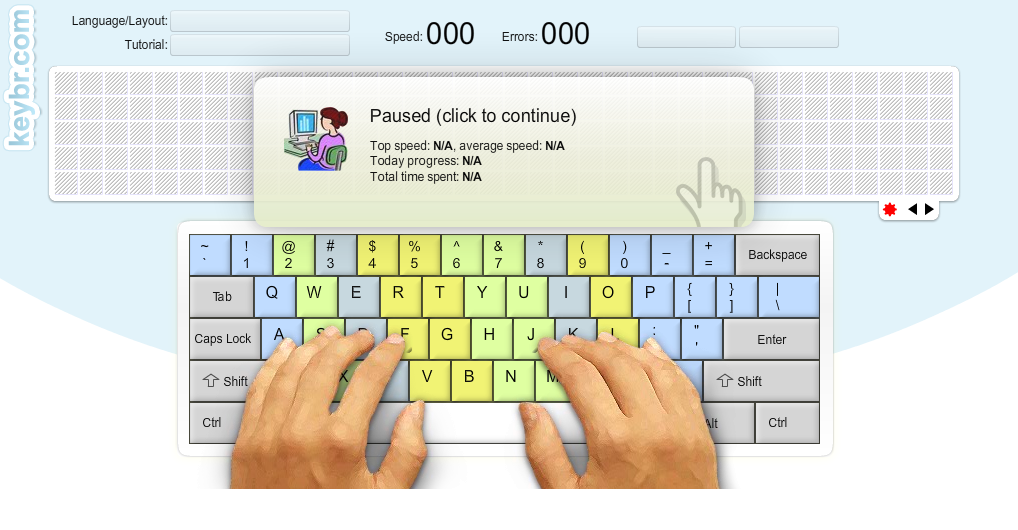
 Читайте прямо сейчас!
Читайте прямо сейчас!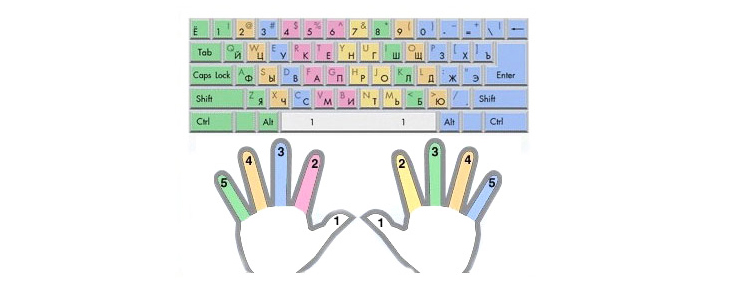

 Это следует делать пальцами той руки, которая не нажимала предыдущий символ. Если изначально привыкнуть жать их только одной рукой, то очень скоро станет трудно увеличивать скорость.
Это следует делать пальцами той руки, которая не нажимала предыдущий символ. Если изначально привыкнуть жать их только одной рукой, то очень скоро станет трудно увеличивать скорость.